гҒ“гӮҢгҒҫгҒ§гӮӮSurface ProгӮ·гғӘгғјгӮәгҒ®иЈҪе“ҒгҒҜгҖҒжҢҒгҒЎйҒӢгҒігҒҢиӢҰгҒ«гҒӘгӮүгҒӘгҒ„йҮҚйҮҸгҒЁгҖҒжҗәеёҜжҖ§гҒӢгӮүгҒҜжғіеғҸеҮәжқҘгҒӘгҒ„й«ҳжҖ§иғҪгӮ’дёЎз«ӢгҒ—гҒҹгҖҒе„ӘгӮҢгҒҹз«Ҝжң«гҒ гҒЈгҒҹгҒЁжҖқгҒ„гҒҫгҒҷгҖӮе®ҹйҡӣгҒ«Surface Pro 2гҒҜз§ҒгӮӮж¬ІгҒ—гҒ„гҒЁжҖқгҒЈгҒҰгҒ„гҒҫгҒ—гҒҹгҖӮгҒҹгҒ гҖҒгғҺгғјгғҲPCгҒЁгҒ—гҒҰгҒҝгӮҢгҒ°и»ҪйҮҸпјҲзҙ„907gпјүгҒ§гҒҜгҒӮгҒЈгҒҹгҒ®гҒ§гҒҷгҒҢгҖҒгӮҝгғ–гғ¬гғғгғҲгҒЁгҒ—гҒҰдҪҝгҒҶгҒ«гҒҜе°‘гҖ…йҮҚгҒҷгҒҺгӮӢгҒ гҒ‘гҒ«гҖҒдҪҝгҒ„гҒ©гҒ“гӮҚгҒҢйӣЈгҒ—гҒ„йғЁеҲҶгҒҜгҒӮгӮҠгҒҫгҒ—гҒҹгҖӮгӮӯгғғгӮҜгӮ№гӮҝгғігғүгӮӮ2ж®өйҡҺиӘҝзҜҖгҒҜеҮәжқҘгӮӢгӮӮгҒ®гҒ®гҖҒType CoverгҒЁзө„гҒҝеҗҲгӮҸгҒӣгҒҰиҶқдёҠгҒ§дҪҝгҒҶгҒЁгҒ„гҒҶгҖҒгӮҜгғ©гғ гӮ·гӮ§гғ«PCзҡ„гҒӘдҪҝгҒ„ж–№гҒ«еҗ‘гҒ„гҒҰгҒ„гҒҹгҒЁгҒҜгҒ„гҒҲгҒҫгҒӣгӮ“гҖӮ
В
дёҖж–№гҖҒд»ҠеӣһгҒ®Surface Pro 3гҒҜеҹәжң¬зҡ„гҒӘгӮ№гӮҝгӮӨгғ«гӮ’иёҸиҘІгҒ—гҒӨгҒӨйҖІеҢ–гҒ•гҒӣгҒҹSurface ProвҶ’Surface Pro 2гҒ®гғўгғҮгғ«гғҒгӮ§гғігӮёгҒЁгҒҜз•°гҒӘгӮҠгҖҒеҜёжі•гҒӢгӮүгҒ—гҒҰеӨ§гҒҚгҒҸеӨүгӮҸгӮҠгҒҫгҒ—гҒҹгҖӮе…·дҪ“зҡ„гҒ«гҒҜгҖҒгҒҫгҒҡгҒ“гӮҢгҒҫгҒ§10.6гӮӨгғігғҒ гғ•гғ«HDгҒ гҒЈгҒҹз”»йқўгҒҜ12гӮӨгғігғҒ 2,160Г—1,440 PixelгҒёгҒЁеӨүжӣҙгҒ•гӮҢгҒҫгҒ—гҒҹгҖӮеӨ§гҒҚгҒ•гӮӮгҒ•гӮӢгҒ“гҒЁгҒӘгҒҢгӮүгҖҒгӮўгӮ№гғҡгӮҜгғҲжҜ”гҒҢ16:9гҒӢгӮү3:2гҒёгҒЁеӨүгӮҸгҒЈгҒҹгҒ“гҒЁгҒ«гӮҲгӮҠгҖҒеҚ°иұЎгҒҢйҡҸеҲҶеӨүгӮҸгҒЈгҒҰгҒ„гҒҫгҒҷгҖӮгҒқгҒ®дёҖж–№гҒ§йҮҚйҮҸгҒҜзҙ„800gгҒЁгҖҒSurface Pro 2гӮҲгӮҠгӮӮ100gзЁӢеәҰи»ҪйҮҸеҢ–гҒ•гӮҢгҒҰгҒ„гӮӢгҒ“гҒЁгҒҜеӨ§гҒ„гҒ«и©•дҫЎгҒ§гҒҚгӮӢгҒ®гҒ§гҒҜгҒӘгҒ„гҒ§гҒ—гӮҮгҒҶгҒӢгҖӮ
В
в–Іеҫ“жқҘгҒ®SurfaceгӮ·гғӘгғјгӮәгҒ«еҗҲгӮҸгҒӣгҒҰдҪңгӮүгӮҢгҒҹType CoverгҒ§гҒҜеӨ§гҒҚгҒ•гҒҢе…ЁгҒҸеҗҲгӮҸгҒӘгҒ„
В
3:2гҒЁгҒ„гҒҶгӮўгӮ№гғҡгӮҜгғҲжҜ”гҒҜгӮ«гғЎгғ©гҒ®дё–з•ҢгҒ§гҒҜеүІеҗҲйҰҙжҹ“гҒҝгҒҢгҒӮгӮӢпјҲдҫӢгҒҲгҒ°гҖҒз§ҒгҒҢдҪҝгҒЈгҒҰгҒ„гӮӢCanon EOS 5DгҒ®ж’®еҪұгӮөгӮӨгӮәгҒҜ4,368Г—2,912 PixelгҒ§ 3:2гҒЁгҒӘгӮҠгҒҫгҒҷпјүгӮӮгҒ®гҒ®гҖҒгӮігғігғ”гғҘгғјгӮҝгғјгҒ®дё–з•ҢгҒ§гҒҜгҒӮгҒҫгӮҠйҰҙжҹ“гҒҝгҒҜз„ЎгҒ„гҒ§гҒ—гӮҮгҒҶгҖӮеј·гҒ„гҒҰгҒ„гҒҲгҒ°гҖҒгҒӢгҒӨгҒҰж„ӣз”ЁгҒ—гҒҰгҒ„гҒҹPDAгҖҒSONY CLIEгҒ®гғҸгӮӨгғ¬гӮҫз”»йқўгҒҢ480Г—320 PixelгҒ§ 3:2 гҒЁгҒӘгҒЈгҒҰгҒ„гҒҫгҒҷгҒҢгҖӮ
В
в–ІSONY CLIE PEG-NX80VгҖӮгӮўгӮ№гғҡгӮҜгғҲжҜ”гҒҜеҗҢгҒҳ3:2гҒ§гӮӮжғ…е ұйҮҸгҒҜвҖҰгҖӮ
В
гҒ“гҒ®гӮўгӮ№гғҡгӮҜгғҲжҜ”гҒ®еӨүжӣҙгҒҜгҖҒгӮўгғ—гғӘгӮұгғјгӮ·гғ§гғігҒ®иЎЁзӨәжғ…е ұйҮҸгҒ®еҗ‘дёҠгҒ гҒ‘гҒ§гҒҜгҒӘгҒҸгҖҒзҙҷгҒ«иҝ‘гҒ„ж„ҹиҰҡгӮ’ж„ҸиӯҳгҒ—гҒҰиЁӯе®ҡгҒ•гӮҢгҒҹгҒЁгҒ„гӮҸгӮҢгҒҰгҒ„гҒҫгҒҷгҖӮгҒқгҒ“гҒ§д»ҠеӣһгҒҜгҖҒжүӢжӣёгҒҚгӮӮеҗ«гӮҒгҒҹгҒӮгӮүгӮҶгӮӢиЁҳйҢІж–№жі•гӮ’ж··еңЁеҮәжқҘгӮӢгӮўгғ—гғӘгӮұгғјгӮ·гғ§гғігҖҢMicrosoft OneNote 2013гҖҚгҒЁгҒ®зө„гҒҝеҗҲгӮҸгҒӣгӮ’дёӯеҝғгҒ«гҖҒSurface Pro 3гҒ®йӯ…еҠӣгӮ’жҺўгҒЈгҒҰгҒ„гҒ“гҒҶгҒЁжҖқгҒ„гҒҫгҒҷгҖӮ
гӮҝгғ–гғ¬гғғгғҲгҒЁгӮҜгғ©гғ гӮ·гӮ§гғ«PCгҒЁгӮ’й«ҳгҒ„ж¬Ўе…ғгҒ§дёЎз«Ӣ
1.Windows PC/гӮҝгғ–гғ¬гғғгғҲгҒЁгҒ—гҒҰгҒ®Surface Pro 3
В
е…ғгҖ…з§ҒгҒҜйҖҡеёёгҒ®Windows PCгӮ„iPadгҖҒAndroidгӮҝгғ–гғ¬гғғгғҲгҒӘгҒ©иүІгҖ…дҪҝгҒЈгҒҰгҒҚгҒҫгҒ—гҒҹгҒҢгҖҒгҒқгҒ®дёӯгҒ«гҒҜSurface 2гӮӮеҗ«гҒҫгӮҢгҒҰгҒ„гҒҫгҒҷгҖӮ
В
Surface 2гҒҜеӨ§гҒҚгҒ•гҒ®еүІгҒ«гҒҜи»ҪйҮҸгҒ§жҗәеёҜжҖ§гҒ«е„ӘгӮҢгҒҰгҒ„гҒҫгҒҷгҒ—гҖҒType CoverгҒЁгҒ®зө„гҒҝеҗҲгӮҸгҒӣгҒ§гӮҜгғ©гғ гӮ·гӮ§гғ«PCзҡ„гҒӘеҲ©з”Ёжі•гҒ«гӮӮгҒӮгӮӢзЁӢеәҰгҒҜеҜҫеҝңеҮәжқҘгҒҰгҒ„гҒҫгҒ—гҒҹгҖӮгҒ—гҒӢгҒ—гҖҒе®ҹйҡӣгҒ«еӨ–гҒ«йҖЈгӮҢеҮәгҒ—гҒҰгҒҝгӮӢгҒЁгҒ©гҒҶгҒ—гҒҰгӮӮеӣ°гҒЈгҒҹгҒ®гҒҢгҖҒжңәгҒӘгҒ©иЁӯзҪ®гҒҷгӮӢгҒ№гҒҚе ҙжүҖгҒҢз„ЎгҒ„з’°еўғгҒ§Type CoverгӮ’еҲ©з”ЁгҒ—гӮҲгҒҶгҒЁгҒ—гҒҹе ҙеҗҲгҒ§гҒ—гҒҹгҖӮ
В
гҒ“гӮҢгҒҜгӮӯгғғгӮҜгӮ№гӮҝгғігғүгҒҢ2ж®өйҡҺгҒ®гҒҝгҒ®иӘҝзҜҖе№…гҒ§гҒӮгҒЈгҒҹгҒҹгӮҒгҖҒиЁӯзҪ®гҒҷгӮӢе ҙжүҖгӮ„и·қйӣўгҒҢйҷҗе®ҡгҒ•гӮҢгҒҰгҒ—гҒҫгҒҶгҒ“гҒЁгҒҢеҺҹеӣ гҒ§гҒ—гҒҹгҖӮжңәгҒ®дёҠгҒ«иЁӯзҪ®гҒ—гҒҰйҒ©еәҰгҒӘи·қйӣўгӮ’еҸ–гӮҢгҒ°еҝ«йҒ©гҒ«дҪҝгҒҲгӮӢгҒ®гҒ§гҒҷгҒҢгҖҒиҶқгҒ®дёҠгҒ«зҪ®гҒ„гҒҰгҒ—гҒҫгҒҶгҒЁи§’еәҰгҒҢеҗҲгҒ„гҒҫгҒӣгӮ“гҒ—гҖҒгҒқгӮӮгҒқгӮӮгӮӯгғғгӮҜгӮ№гӮҝгғігғүгҒҢйӢӯи§’гҒ«гҒ—гҒӢй–ӢгҒӢгҒӘгҒ„гҒҹгӮҒдёҚе®үе®ҡгҒ§дҪҝгҒ„зү©гҒ«гҒӘгӮҠгҒҫгҒӣгӮ“гҖӮ
В
гҒ—гҒӢгҒ—гҖҒSurface Pro 3гҒ§гҒҜгӮӯгғғгӮҜгӮ№гӮҝгғігғүгҒҢж јж®өгҒ«йҖІеҢ–гҒ—гҒҰгҖҒ150В°гҒҫгҒ§з„Ўж®өйҡҺгҒ§иӘҝзҜҖгҒҢеҸҜиғҪгҒ«гҒӘгӮҠгҒҫгҒ—гҒҹгҖӮе®ҹйҡӣгҒ«гҒ“гҒ®еҫҢгҒ®гӮ®гғӘгӮ®гғӘгғ¬гғ“гғҘгғјгҒ§гҒҜзҙ„3жҷӮй–“гҒ»гҒјиҶқгҒ®дёҠгҒ§дҪҝгҒЈгҒҰгҒ„гҒҹгҒ®гҒ§гҒҷгҒҢгҖҒгҒқгӮҢгҒ§гӮӮдҪ•гҒЁгҒӢгҒӘгӮӢе®үе®ҡеәҰгҒ§гҒҷгҖӮ
В
гӮӮгҒЎгӮҚгӮ“гҖҒгӮҲгҒҸгҒ§гҒҚгҒҹгӮҜгғ©гғ гӮ·гӮ§гғ«PCгҒЁжҜ”гҒ№гӮҢгҒ°гҖҒгҒ„гҒҸгӮүиүҜгҒҸгҒӘгҒЈгҒҹгҒЁгҒҜгҒ„гҒҲType CoverгҒЁгӮ»гғғгғҲгҒ§еҲ©з”ЁгҒ—гҒҰгӮӮе…ҘеҠӣгҒ®еҝ«йҒ©гҒ•гҒӘгҒ©гҒ§гҒҜеҸҠгҒігҒҫгҒӣгӮ“гҖӮгҒ—гҒӢгҒ—гҖҒSurface Pro 3гҒ®жң¬иіӘгҒҜгӮҝгғ–гғ¬гғғгғҲгҒ§гҒӮгӮӢгҒЁгҒ„гҒҶгҒ“гҒЁгӮ’иҖғгҒҲгӮҢгҒ°гҖҒгӮӯгғјгғңгғјгғүгҒЁгҒ®зө„гҒҝеҗҲгӮҸгҒӣгҒ§гҒ“гӮҢгҒ гҒ‘гҒ®еҝ«йҒ©жҖ§гӮ’зўәдҝқгҒ—гҒҰгҒ„гӮӢгҒЁгҒ„гҒҶгҒ“гҒЁгҒҜз”»жңҹзҡ„гҒ§гҒ—гӮҮгҒҶгҖӮ
В
дёҖж–№гҖҒгӮҝгғ–гғ¬гғғгғҲгҒЁгҒ—гҒҰгҒ®дҪҝгҒ„еӢқжүӢгҒ§гҒҷгҒҢгҖҒйҖҡеёёйҖҡгӮҠжҢҮгҒ§ж“ҚдҪңгҒ—гҒҹе ҙеҗҲгҒ®ж„ҹи§ҰгҒҜйқһеёёгҒ«иүҜеҘҪгҒ§гҒҷгҖӮж¶Іжҷ¶гҒ®зІҫзҙ°еәҰгҒҜйқһеёёгҒ«й«ҳгҒ„гҒ®гҒ§гҒҷгҒҢгҖҒгҒқгӮҢгҒ§гӮӮгҒ»гҒјзӢҷгҒЈгҒҹйҖҡгӮҠгҒ®ж“ҚдҪңгҒҢгҒ§гҒҚгӮӢгҒ®гҒ§гҒҷгҒӢгӮүгҖҒгӮҝгғғгғҒгғ‘гғҚгғ«гҒЁгҒ—гҒҰгҒ®еҮәжқҘгҒҜйқһеёёгҒ«иүҜгҒ„гҒЁгҒ„гҒЈгҒҰиүҜгҒ„гҒ§гҒ—гӮҮгҒҶгҖӮ
В
еӨ§гҒҚгҒ•гӮ„еҶ…е®№гҒ®еүІгҒ«гҒҜйқһеёёгҒ«и»ҪйҮҸгҒ§гҒӮгӮӢгҒЁгҒ„гҒҶгҒ“гҒЁгӮӮеӨ§гҒҚгҒӘеҲ©зӮ№гҒ§гҒҷгҖӮзҙ„800gгҒЁгҒ®гҒ“гҒЁгҒӘгҒ®гҒ§гҒҷгҒҢгҖҒйқўз©ҚгҒ®иҰ–иҰҡзҡ„гҒӘеҚ°иұЎгҒӢгӮүгҒҷгӮҢгҒ°гҒқгӮҢд»ҘдёҠгҒ«и»ҪгҒҸж„ҹгҒҳгӮүгӮҢгҒҫгҒҷгҖӮз§ҒгҒ®ж„ҹиҰҡгҒ§гҒҜгҖҒiPad Retina 2012пјҲ652gпјүгӮҲгӮҠгӮӮи»ҪгҒ„гӮҲгҒҶгҒӘеҚ°иұЎгҒҷгӮүеҸ—гҒ‘гҒҫгҒҷгҖӮ
В
гҒҹгҒ гҖҒж®ӢеҝөгҒӘгҒ“гҒЁгҒ«з§ҒгҒҜжҖӘжҲ‘гҒ®еҫҢйҒәз—ҮгҒ§е·ҰжүӢгҒ®еҠӣгҒҢејұгҒҸгҖҒзүҮжүӢгҒ§й•·жҷӮй–“дҝқжҢҒгҒ—гҒӘгҒҢгӮүж“ҚдҪңгҒЁгҒ„гҒҶгҒ®гҒҜгҒӘгҒӢгҒӘгҒӢйӣЈгҒ—гҒ„гӮӮгҒ®гҒҢгҒӮгӮҠгҒҫгҒ—гҒҹгҖӮгҒ“гӮҢгҒҜSurface Pro 3иҮӘдҪ“гҒҢжӮӘгҒ„гӮҸгҒ‘гҒ§гҒҜгҒӘгҒ„гҒ®гҒ§гҒҷгҒҢвҖҰгҖӮ
В
Surface ProгӮ·гғӘгғјгӮәгҒ«гҒҜжӯҙд»Јйӣ»зЈҒиӘҳе°ҺеһӢгҒ®гғҮгӮёгӮҝгӮӨгӮ¶гҒҢд»ҳеұһгҒ—гҒҰгҒ„гҒҫгҒҷгҒҢгҖҒе…Ҳд»ЈгҒҫгҒ§гҒ®WACOMиЈҪ1024ж®өйҡҺжӨңеҮәгҒ®гӮӮгҒ®гҒӢгӮүгҖҒN-TrigиЈҪгҒ®256ж®өйҡҺжӨңеҮәгҒ®гӮӮгҒ®гҒ«еӨүжӣҙгҒ•гӮҢгҒҰгҒ„гҒҫгҒҷгҖӮгӮӮгҒЈгҒЁгӮӮгҖҒз§ҒгҒҜгӮ°гғ©гғ•гӮЈгғғгӮҜдҪңжҲҗзӣ®зҡ„гҒ§дҪҝгҒҶгӮҸгҒ‘гҒ§гҒҜгҒӘгҒҸгҖҒгҒ“гҒ®е·®гҒҜгҒӮгҒҫгӮҠж°—гҒ«гҒӘгӮҠгҒҫгҒӣгӮ“гҖӮгҒҹгҒ гҖҒгҒ“гҒ®гғҮгӮёгӮҝгӮӨгӮ¶гҒҢгҒ©гҒҶгҒҝгҒҰгӮӮASUS TAICHI 31д»ҳеұһе“ҒгҒ®иүІйҒ•гҒ„гҒ®еҗҢзӯүе“ҒгҒӘгҒ®гҒҢе°‘гҒ—ж®ӢеҝөгҒӘгҒЁгҒ„гҒ“гӮҚгҒ§гҒ—гӮҮгҒҶгҒӢгҖӮ
В
д»ҠгҒҫгҒ§гҒҜгғўгғҗгӮӨгғ«PCгӮ’жҢҒгҒЎжӯ©гҒҸгҒЁгҒҚгҒ«гҒҜжҠҳгӮҠгҒҹгҒҹгҒҝеһӢгҒ®гғһгӮҰгӮ№гӮ’дёҖз·’гҒ«жҢҒгҒЎжӯ©гҒ„гҒҰгҒ„гҒҹгҒ®гҒ§гҒҷгҒҢгҖҒSurface Pro 3гҒ§гҒҜгҒ“гҒ®гғҮгӮёгӮҝгӮӨгӮ¶гҒЁжҢҮгҒ®ж“ҚдҪңгҒ гҒ‘гҒ§еӨ§ж–№гҒ®з”ЁдәӢгҒҢжёҲгӮҖгӮҲгҒҶгҒ«гҒӘгӮҠгҒҫгҒ—гҒҹгҖӮжҷ®ж®өгҒҜжҢҮгҒ гҒ‘гҒ§дҪҝгҒ„гҖҒгҒҹгҒҫгҒ«зҙ°гҒӢгҒ„йғЁеҲҶгӮ’гӮҝгғғгғҒгҒҷгӮӢгҒҹгӮҒгҒ«гғҮгӮёгӮҝгӮӨгӮ¶гӮ’дҪҝгҒҶгҒЁгҒ„гҒҶе…·еҗҲгҒ§гҒҷгҖӮ
В
Surface Pro 3гҒ®еӨ§гҒҚгҒӘйӯ…еҠӣгҒ гҒЁз§ҒгҒҢжҖқгҒЈгҒҰгҒ„гӮӢгҒ®гҒҜгҖҒгғ•гғ«HDгӮ’еӨ§гҒҚгҒҸи¶…гҒҲгӮӢжғ…е ұйҮҸгӮ’жҢҒгҒӨж¶Іжҷ¶гғ‘гғҚгғ«гӮ’жҢҒгҒЎгҒӘгҒҢгӮүгҖҒ10гӮӨгғігғҒгӮҝгғ–гғ¬гғғгғҲзЁӢеәҰгҒ®жҗәеёҜжҖ§гӮ’з¶ӯжҢҒгҒ—гҒҰгҒ„гӮӢгҒ“гҒЁгҒЁгҖҒгҒқгҒ®жҗәеёҜжҖ§гҒ«иҰӢеҗҲгӮҸгҒӘгҒ„PCгҒЁгҒ—гҒҰгҒ®й«ҳжҖ§иғҪгҒ¶гӮҠгҒ§гҒҷгҖӮ
В
CPUгҒҜHaswellгҒ®Core i5-4300UпјҲе®ҡж ј1.9GHzгҖҒTB 2.9GHzгҖҒ2гӮігӮў4гӮ№гғ¬гғғгғүгҖҒIntel HD Graphics 4400пјүгҒ§гғЎгғўгғӘгҒҢDDR3 4GBгҖҒ128GB SSDжҗӯијүгҒЁгҒ„гҒҶж§ӢжҲҗгҒ§гҒӮгӮҠгҖҒгғҸгӮӨгӮЁгғігғүгҒЁгҒҫгҒ§гҒҜгҒ„гҒҲгҒӘгҒ„гӮӮгҒ®гҒ®зҸҫзҠ¶гҒ§гҒҜеҚҒеҲҶж°ҙжә–д»ҘдёҠгҒ®й«ҳжҖ§иғҪгҒЁгҒ„гҒҲгӮӢгӮӮгҒ®гҒ§гҒҷгҖӮ
В
SSDгҒҜSAMSUNGиЈҪгҒ®MZMTE128HMGR-000MVгҒҢжҗӯијүгҒ•гӮҢгҒҰгҒ„гҒҫгҒ—гҒҹгҖӮеһӢз•ӘгҒӢгӮүжғіеғҸгҒҷгӮӢгҒ«гҖҒ840EVOгҒ®mSATAгғўгғҮгғ«гҒЁгҒ„гҒҶгҒ“гҒЁгҒ§гҒ—гӮҮгҒҶгҒӢгҖӮдёҖеҝңгғҷгғігғҒгғһгғјгӮҜгӮ’е®ҹиЎҢгҒ—гҒҰгҒҝгҒҫгҒ—гҒҹгҖӮ
в–ІCrystal Disk Mark 3.0.3пјҲRandomпјү
в–ІCrystal Disk Mark 3.0.3 пјҲ0fillпјү
гғҷгғігғҒгғһгғјгӮҜдёҠзү№зӯҶгҒҷгӮӢгҒ№гҒҚзӮ№гҒҜгҒӘгҒ„пјҲеј·гҒ„гҒҰгҒ„гҒҲгҒ°4K QD32гҒ®ReadгҒҜгҒӢгҒӘгӮҠе„Әз§ҖпјүгҒ®гҒ§гҒҷгҒҢгҖҒдҪ“ж„ҹйҖҹеәҰгҒҜйқһеёёгҒ«еҝ«йҒ©гҒ§гҒҷгҖӮCPUгҒ®д»•ж§ҳд»ҘеӨ–гҒҜжҜ”ијғзҡ„иҝ‘гҒ„ASUS TAICHI 31гҒЁжҜ”гҒ№гҒҰгӮӮеҝ«йҒ©гҒ•гҒҜеӨ§гҒҚгҒҸдёҠеӣһгҒЈгҒҰгҒ„гҒҫгҒҷгҖӮ
жҗәеёҜжҖ§гҒ гҒ‘гҒ§гҒӮгӮҢгҒ°8гӮӨгғігғҒгӮҜгғ©гӮ№гҒ®гӮҝгғ–гғ¬гғғгғҲгҒ®ж–№гҒҢдёҠгҒ§гҒ—гӮҮгҒҶгҒҢгҖҒгҒқгҒ“гҒ«PCгҒЁгҒ—гҒҰгҒ®еҹәжң¬жҖ§иғҪгҒ®й«ҳгҒ•гҒЁгҒ„гҒҶйғЁеҲҶгӮ’еҠ гҒҲгӮӢгҒЁгҖҒжңҖеј·гҒ®WindowsгӮҝгғ–гғ¬гғғгғҲгҒЁгҒ„гҒЈгҒҰгӮӮйҒҺиЁҖгҒ§гҒҜгҒӘгҒ„гҒ§гҒ—гӮҮгҒҶгҖӮгҒ•гӮүгҒ«Type CoverгӮ’дҪөз”ЁгҒҷгӮӢгҒ“гҒЁгҒ§гҖҒгӮҜгғ©гғ гӮ·гӮ§гғ«PCгҒЁгҒ—гҒҰгҒ®й«ҳгҒ„е®ҹз”ЁжҖ§гӮ’жҢҒгҒӨгӮҲгҒҶгҒ«гҒӘгӮӢгӮҸгҒ‘гҒ§гҒӮгӮҠгҖҒгӮҝгғ–гғ¬гғғгғҲгӮ’иІ·гҒҶгҒӢгӮҜгғ©гғ гӮ·гӮ§гғ«PCгӮ’иІ·гҒҶгҒӢиҝ·гҒЈгҒҰгҒ„гӮӢгҒЁгҒ„гҒҶдәәгҒ гҒ‘гҒ§гҒҜгҒӘгҒҸгҖҒжҗәеёҜжҖ§гҒ®иүҜгҒ„гӮҜгғ©гғ гӮ·гӮ§гғ«PCгӮ’жҺўгҒ—гҒҰгҒ„гӮӢгҒЁгҒ„гҒҶдәәгҒ«гӮӮеҚҒеҲҶгҒҠеӢ§гӮҒгҒ§гҒҚгӮӢгӮӮгҒ®гҒЁгҒӘгҒЈгҒҰгҒ„гҒҫгҒҷгҖӮ
В
2.д»–OSгғҮгғҗгӮӨгӮ№гҒЁSurface Pro 3
гҒ“гҒ“гҒ§еӨ§гҒҚгҒӘгӮўгғүгғҗгғігғҶгғјгӮёгҒЁгҒӘгӮӢгҒ®гҒҜгҖҒгӮ„гҒҜгӮҠWindows PCгҒ§гҒӮгӮӢгҒ“гҒЁгҒ§гҒҷгҖӮSurface 2гҒ§гӮӮMicrosoft OfficeгҒ®дә’жҸӣжҖ§гҒҢд»–гҒ®OSгҒ«гҒҜз„ЎгҒ„еӨ§гҒҚгҒӘгғЎгғӘгғғгғҲгҒ§гҒӮгӮӢгҒЁжӣёгҒҚгҒҫгҒ—гҒҹгҒҢгҖҒд»ҘеүҚгӮӮи§ҰгӮҢгҒҹйҖҡгӮҠOfficeгғ•гӮЎгӮӨгғ«гҒ§Visual Basic for ApplicationsпјҲVBAпјүгҒҢеҲ©з”ЁеҮәжқҘгҒӘгҒ„гҒ“гҒЁгҖҒAccessгҒӘгҒ©з”Ёж„ҸгҒ•гӮҢгҒҰгҒ„гҒӘгҒ„гӮўгғ—гғӘгӮұгғјгӮ·гғ§гғігҒҢгҒӮгӮӢгҒ“гҒЁгҒҜејұзӮ№гҒ§гҒ—гҒҹгҖӮSurface 2гҒҜгҖҢдҪңгӮӢгҖҚз”ЁйҖ”гӮҲгӮҠгҒҜгҖҢдҪҝгҒҶгҖҚз”ЁйҖ”гҒҢйҒ©еҲҮгҒӘгғҮгғҗгӮӨгӮ№гҒ§гҒҷгҖӮ
жңҖиҝ‘гҒ®гӮҝгғ–гғ¬гғғгғҲзӯүгғўгғҗгӮӨгғ«гғҮгғҗгӮӨгӮ№гҒҜгҖҒгҒ»гҒјAndroidгҒӢiOSгҒ§еӢ•гҒ„гҒҰгҒ„гҒҫгҒҷгҒҢгҖҒгҒ“гӮҢгӮүгҒҜгғӣгғ“гғјз”ЁйҖ”гҒ«гҒҜгҒқгӮҢгҒһгӮҢе„ӘгӮҢгҒҹзӮ№гҒҜгҒӮгӮӢгӮӮгҒ®гҒ®гҖҒгӮўгғ—гғӘгӮұгғјгӮ·гғ§гғігҒ®е……е®ҹеәҰгҒӘгҒ©гҒӢгӮүгғ“гӮёгғҚгӮ№з”ЁйҖ”гӮ’1еҸ°гҒ§иі„гҒҶгҒ®гҒҜеҺігҒ—гҒ„гӮӮгҒ®гҒҢгҒӮгӮҠгҒҫгҒҷгҖӮ
дёҖжҷӮжңҹд»•дәӢгӮӮеҗ«гӮҒгҒҰNexus 7 (2012)гӮ’йҖЈгӮҢеҮәгҒҷгӮҲгҒҶгҒ«гҒ—гҒҰгҒ„гҒҫгҒ—гҒҹгҒҢгҖҒMicrosoft AccessгҒӘгҒ©гӮөгғқгғјгғҲеҮәжқҘгҒӘгҒ„з’°еўғгҒҢеӨҡгҒҸгҒӘгҒЈгҒҰгҒҚгҒҹгҒ“гҒЁгӮӮгҒӮгӮҠгҖҒд»ҠгҒ§гҒҜWindows PCгҒЁAndroidгӮ№гғһгғјгғҲгғ•гӮ©гғігҒ®зө„гҒҝеҗҲгӮҸгҒӣгҒ®ж–№гӮ’еӨҡгҒҸдҪҝгҒҶгӮҲгҒҶгҒ«гҒӘгӮҠгҒҫгҒ—гҒҹгҖӮ
гӮӮгҒЎгӮҚгӮ“еӨ§гҒҚгҒ•гӮӮйҮҚйҮҸгӮӮNexus 7гҒ®ж–№гҒҢжңүеҲ©гҒӘгҒ®гҒҜй–“йҒ•гҒ„гҒӮгӮҠгҒҫгҒӣгӮ“гҒ—гҖҒNexus 7гҒ«гҒҜ3G SIMгӮ№гғӯгғғгғҲгҒҢгҒӮгӮҠгҒҫгҒҷгҒ®гҒ§гғўгғҗгӮӨгғ«гғ«гғјгӮҝгғјзӯүгӮӮдёҚиҰҒгҒ§гҒҷгҖӮгҒ—гҒӢгҒ—гҖҒMicrosoft AccessгҒ®гғ•гӮЎгӮӨгғ«гҒ«й–ўгҒҷгӮӢдҪңжҘӯдҫқй јгҒҢеұҠгҒ„гҒҹгҒЁгҒҚгҒӘгҒ©гҖҒзөҗеұҖNexus 7гҒ§гҒҜдҪ•гӮӮдҪңжҘӯгҒҢеҮәжқҘгҒҡгҖҒWindows PCгӮ’еәғгҒ’гҒ–гӮӢгӮ’еҫ—гҒӘгҒ„гҒ“гҒЁгҒҢеӨҡгҒӢгҒЈгҒҹгҒҹгӮҒгҖҒгҒӮгҒҫгӮҠдҪҝгӮҸгҒӘгҒҸгҒӘгҒЈгҒҰгҒҚгҒҫгҒ—гҒҹгҖӮ
дёҖж–№гҖҒiOSз’°еўғгҒ®гӮҝгғ–гғ¬гғғгғҲгҒЁгҒӘгӮӢiPadгҒ§гҒҷгҒҢгҖҒгҒ“гҒЎгӮүгҒҜгҒ©гҒҶгҒ—гҒҰгӮӮгӮўгғ—гғӘгӮұгғјгӮ·гғ§гғігҒҢгғӣгғ“гғјз”ЁйҖ”еҗ‘гҒ‘гҒЁгҒӘгҒЈгҒҰгҒ„гҒҰгҖҒгҒқгӮӮгҒқгӮӮд»•дәӢз”ЁгҒЁгҒ—гҒҰгҒҜгҒӮгҒҫгӮҠдҪҝгҒЈгҒҰгҒ„гҒҫгҒӣгӮ“гҒ§гҒ—гҒҹгҖӮiPadгҒ«гӮӮеҪ“然иүҜгҒ•гҒҜгҒӮгӮӢгҒ®гҒ§гҒҷгҒҢгҖҒз§ҒгҒ®ж„ҹиҰҡгҒ§гҒҜгҒ©гҒҶгҒ—гҒҰгӮӮгғӣгғ“гғјеҗ‘гҒ‘гғҮгғҗгӮӨгӮ№гҒЁгҒ„гҒҶиӘҚиӯҳгҒ§гҒӮгӮҠгҖҒгҒҠе®ўгҒ•гӮ“гҒ«й јгҒҫгӮҢгҒҹе ҙеҗҲгӮ’йҷӨгҒҚд»•дәӢгҒ«йҖЈгӮҢеҮәгҒҷгҒ“гҒЁгҒҜгҒҫгҒҡгҒӮгӮҠгҒҫгҒӣгӮ“гҖӮ
Officeгғ•гӮЎгӮӨгғ«гҒ®гҖҢй–ІиҰ§гҖҚгҒ гҒ‘гҒ§гҒӮгӮҢгҒ°гҖҒд»ҠгҒӘгҒҠSurface 2гҒҜйӯ…еҠӣзҡ„гҒӘгғҮгғҗгӮӨгӮ№гҒЁгҒ„гҒҲгҒҫгҒҷгҒҢгҖҒз§ҒгҒ®е ҙеҗҲгҒҜMicrosoft AccessгҒ«еҜҫеҝңгҒ—гҒӘгҒ„гғҮгғҗгӮӨгӮ№гҒ§гҒҜгҒ©гҒҶгҒ—гҒҰгӮӮдёҚи¶ігҒҢеҮәгҒҫгҒҷгҒ—гҖҒAccessд»ҘеӨ–гҒ®гғ•гӮЎгӮӨгғ«гҒ§гӮӮVBAгҒҫгҒ§гҒҚгҒЎгӮ“гҒЁгӮөгғқгғјгғҲгҒ—гҒҰгҒ„гӮӢз’°еўғгҒ§гҒӮгҒЈгҒҰеҲқгӮҒгҒҰд»•дәӢз”ЁгҒЁгҒ—гҒҰеҪ№гҒ«з«ӢгҒӨгҒЁгҒ„гҒҲгӮӢдҪҝгҒ„ж–№гҒ§гҒҷгҒ®гҒ§гҖҒгҒ©гҒҶгҒ—гҒҰгӮӮWindows + Microsoft OfficeгҒЁгҒ„гҒҶз’°еўғгҒ«еҸ–гҒЈгҒҰд»ЈгӮҸгӮӢгӮӮгҒ®гҒҢгҒӮгӮҠгҒҫгҒӣгӮ“гҖӮ
гҒ•гӮүгҒ«iPad RetinaгҒҷгӮүеҮҢгҒҗй«ҳи§ЈеғҸеәҰгҒ®ж¶Іжҷ¶гғ‘гғҚгғ«гӮ’жҗӯијүгҒ—гҒҹгҒ“гҒЁгҒ§гҖҒгҒ“гӮҢгҒҫгҒ§гҒ®еӨҡгҒҸгҒ®гғўгғҗгӮӨгғ«PCгҒ§жҺЎз”ЁгҒ•гӮҢгҒҰгҒ„гӮӢгғ•гғ«HDгғ‘гғҚгғ«гҒ§гҒҜдёҚи¶ігӮ’ж„ҹгҒҳгҒҰгҒ„гҒҹгҖҒWindows 8гҒ®UIгӮ„Microsoft ExcelгҒ®иЎЁзӨәжғ…е ұйҮҸгҒ§гӮӮжәҖи¶іж„ҹгҒҢеҫ—гӮүгӮҢгӮӢгӮҲгҒҶгҒ«гҒӘгҒЈгҒҹгҒ“гҒЁгӮӮеӨ§гҒҚгҒ„гҒЁгҒ„гҒҲгҒҫгҒҷгҖӮ
гҒ“гҒ®еҫҢгҒ®гӮ®гғӘгӮ®гғӘгғ¬гғ“гғҘгғјгҒ§гӮӮи§ҰгӮҢгҒҰгҒ„гҒҫгҒҷгҒҢгҖҒ1ж—ҘйҖЈгӮҢеҮәгҒ—гҒҰиүІгҖ…гҒӘдҪңжҘӯгҒ«дҪҝгҒЈгҒҰгӮӮеҚҒеҲҶеҜҫеҝңеҮәжқҘгӮӢгғҗгғғгғҶгғӘгғјжҢҒз¶ҡжҷӮй–“гӮӮж¬ гҒӢгҒӣгҒӘгҒ„иҰҒзҙ гҒ§гҒӮгӮҠгҖҒзҙ”зІӢгҒӘWindows PCгҒ§гҒӮгӮӢгҒ“гҒЁгҒ«еҠ гҒҲгҖҒгғҸгғјгғүгӮҰгӮ§гӮўгҒЁгҒ—гҒҰгҒ®йӯ…еҠӣгҒҢеӨ§гҒҚгҒҸеў—гҒ—гҒҹгҒ“гҒЁгҒ§гҖҒе…ЁгҒҰгҒ®гғўгғҗгӮӨгғ«гғҮгғҗгӮӨгӮ№гҒ®дёӯгҒ§гӮӮйҡӣгҒ гҒЈгҒҹеӯҳеңЁгҒёгҒЁйҖІеҢ–гҒ—гҒҹгҒЁгҒ„гҒҲгӮӢгҒ®гҒ§гҒҜгҒӘгҒ„гҒ§гҒ—гӮҮгҒҶгҒӢгҖӮ
йҮҺзҗғиҰіжҲҰгҒ«йҖЈгӮҢеҮәгҒ—гҖҒе……йӣ»з„ЎгҒ—гҒ§и©ҰеҗҲгҒ®е®ҹжіҒгғ¬гғқгғјгғҲгӮ’дҪңжҲҗгҒҷгӮӢ
Surface Pro 3гҒ®дҪҝгҒ„еӢқжүӢгӮ’жҙ»гҒӢгҒ—гҒҰдҪ•гҒҢеҮәжқҘгӮӢгҒӢгҒЁгҒ„гҒҶгҒ“гҒЁгӮ’иҖғгҒҲгҒҰгҒҝгҒҫгҒ—гҒҹгҖӮз§ҒгҒҢеӨ–еҮәжҷӮгҒ«Windows PCгӮ’жҢҒгҒЎжӯ©гҒҸе ҙеҗҲгҖҒ
В
В
гҒ“гҒ®2еҸ°гҒ®гҒ©гҒЎгӮүгҒӢгӮ’еҲ©з”ЁгҒ—гҒҫгҒҷгҖӮгҒҹгҒ гҖҒ1.5KgгӮ’и¶…гҒҲгҖҒйқўз©ҚгӮӮеӨ§гҒҚгҒ„пјҲз”»йқўгӮөгӮӨгӮәгҒҜ13.3гӮӨгғігғҒгҒ гҒҢгғ•гғғгғҲгғ—гғӘгғігғҲгҒҜ14гӮӨгғігғҒгӮҜгғ©гӮ№д»ҘдёҠгҒӮгӮӢпјүTAICHI 31гҒҜдҪҝгҒҲгӮӢе ҙжүҖгҒҢйҷҗгӮүгӮҢгҒҫгҒҷгҒ—гҖҒIdeaPad Miix 10гҒҜжҗәеёҜжҖ§гҒ“гҒқз”ігҒ—еҲҶгҒӘгҒ„гӮӮгҒ®гҒ®CPUгҒҢAtom Z2760гҒ§гҒӮгӮҠгҖҒPCгҒЁгҒ—гҒҰгҒ®еҹәжң¬жҖ§иғҪгҒ«йӣЈгҒҢгҒӮгӮҠгҒҫгҒҷгҖӮ
В
жҷ®ж®өгҒҜWebгҒ®й–ІиҰ§гӮ„OfficeгӮўгғ—гғӘгҒ®з°ЎеҚҳгҒӘдҪңжҘӯгҒ гҒ‘гҒ§жёҲгҒҝгҒқгҒҶгҒӘе ҙеҗҲгҒ«гҒҜIdeaPad Miix 10гӮ’жҢҒгҒЎеҮәгҒ—гҖҒд»•дәӢгҒӘгҒ©гҒ§PCгҒ®жҖ§иғҪгҒҢж¬ІгҒ—гҒ„гҒЁгҒҚгҒ«гҒҜTAICHI 31гҒЁгҒ„гҒҶдҪҝгҒ„еҲҶгҒ‘гӮ’гҒ—гҒҰгҒ„гҒҫгҒҷгҖӮ
В
д»ҠеӣһгҒҜIdeaPad Miix 10гҒ§еҰҘеҚ”гҒ—гҒҰгҒ„гҒҹгӮ·гғҒгғҘгӮЁгғјгӮ·гғ§гғігӮ’йҒёгҒігҖҒSurface Pro 3гҒ«гӮҲгҒЈгҒҰгҒ©гҒ®гӮҲгҒҶгҒ«дҪҝгҒ„еӢқжүӢгҒҢеӨүеҢ–гҒҷгӮӢгҒӢгӮ’жҺўгӮҚгҒҶгҒЁиҖғгҒҲгҒҫгҒ—гҒҹгҖӮгҒқгҒ“гҒ§жҖқгҒ„гҒӨгҒ„гҒҹгҒ®гҒҢйҮҺзҗғиҰіжҲҰгҒ§гҒҷгҖӮ
В
жҷ®ж®өеҖӢдәәгғ–гғӯгӮ°гҒӘгҒ©гҒ§гҒҜйҮҺзҗғгҒ®и©ҰеҗҲгҒ«гҒӨгҒ„гҒҰжӣёгҒҸгҒ“гҒЁгҒҢгҒӮгӮӢгҒ®гҒ§гҒҷгҒҢгҖҒгҒқгҒ®йҡӣгҒ«гӮӮIdeaPad Miix 10гҒ§гҒҜгғӘгӮўгғ«гӮҝгӮӨгғ гҒ§гғЎгғўгӮ’еҸ–гӮӢгӮҲгҒҶгҒӘдҪҝгҒ„ж–№гҒҜгҒ—гҒҰгҒ„гҒҫгҒӣгӮ“гҖӮгӮҖгҒ—гӮҚiPhoneгҒ§гғЎгғўз”ЁеҶҷзңҹгҒ гҒ‘гҒҜж’®гҒЈгҒҰгҒҠгҒҚгҖҒгҒӮгҒЁгҒҜиЁҳжҶ¶гӮ’й јгӮҠгҒ«её°е®…гҒ—гҒҰгҒӢгӮүж–Үз« гӮ’иө·гҒ“гҒҷгҒЁгҒ„гҒҶеҪўгҒ§гҒҷгҖӮ
В
д»ҠеӣһгҒҜSurface Pro 3д»ҘеӨ–гҒ®ж©ҹжқҗгӮ’жҘөеҠӣдҪҝгӮҸгҒҡгҒ«гҖҒеҚҒеҲҶгҒӘжғ…е ұйҮҸгҒ®гғ¬гғқгғјгғҲгӮ’дҪңжҲҗгҒ—гҒҰгҒҝгӮҲгҒҶгҒЁиҖғгҒҲгҒҫгҒ—гҒҹгҖӮгғўгғҗгӮӨгғ«PCгҒЁгҒ—гҒҰгҒ®зү№жҖ§гӮ’жҙ»гҒӢгҒҷгҒҹгӮҒгҒ«гҒҜгҖҒгӮӨгғігӮҝгғјгғҚгғғгғҲгҒёгҒ®жҺҘз¶ҡгҒҜеҝ…иҰҒгҒЁгҒӘгӮҠгҒҫгҒҷгҒ®гҒ§гҖҒгҒҫгҒҡгғўгғҗгӮӨгғ«гғ«гғјгӮҝгғјгҒҜеҲҘйҖ”еҲ©з”ЁгҒ—гҒҫгҒҷгҖӮгғўгғҗгӮӨгғ«гғ«гғјгӮҝгғјгҒҜemobile GL10PгӮ’еҲ©з”ЁгҒ—гҒҫгҒҷгҒҢгҖҒдәҲеӮҷеӣһз·ҡгҒЁгҒ—гҒҰгғҶгӮ¶гғӘгғігӮ°еҜҫеҝңгҒ®iPhone 5SгӮӮеҲ©з”ЁгҒ—гҒҫгҒҷгҖӮ
В
В
В
гҒ•гӮүгҒ«гҖҒSurface Pro 3гҒ®еҶ…и”өгӮ«гғЎгғ©гҒҜгғЎгғўз”ЁйҖ”гӮ’еүҚжҸҗгҒЁгҒ—гҒҹгӮӮгҒ®гҒ§гҒӮгӮҠгҖҒжҜ”ијғзҡ„еәғи§’гҒ§гҒҷгҖӮгҒқгӮҢгҒ§гҒҜгӮ№гӮҝгғігғүгҒӢгӮүгӮ°гғ©гӮҰгғігғүеҶ…гӮ’ж’®еҪұгҒ—гҒҰгӮӮзҙ°гҒӢгҒ„йғЁеҲҶгҒҢгӮҸгҒӢгӮҠгҒҫгҒӣгӮ“гҖӮгҒқгҒ“гҒ§й«ҳеҖҚзҺҮгҒ®гғҮгӮёгӮҝгғ«гӮ«гғЎгғ©гҒЁгҒ„гҒҶгҒ“гҒЁгҒ§гҖҒPanasonic DMC-FZ70гӮ’жңӣйҒ ж’®еҪұз”ЁгҒ«еҲ©з”ЁгҒ—гҒҫгҒҷгҖӮ
В
иЁҳйҢІз”ЁгҒ®гғЎгғўгӮўгғ—гғӘгҒҜгҖҒеүҚиҝ°гҒ®йҖҡгӮҠMicrosoft OneNote 2013гӮ’гҖҒз”»еғҸз®ЎзҗҶгғ»RAWзҸҫеғҸгҒ«гҒҜAdobe Photoshop Lightroom 5.6гӮ’гҖҒз”»еғҸз·ЁйӣҶгҒ«гҒҜAdobe Photoshop CC 2014гӮ’гҖҒгҒқгӮҢгҒһгӮҢеҲ©з”ЁгҒ—гҒҰгҒ„гҒҫгҒҷгҖӮ
В
гҒқгӮҢгҒ§гҒҜгҖҒгҒ“гҒ“гҒӢгӮүгҒҢе®ҹйҡӣгҒ«дҪңжҲҗгҒ—гҒҹи©ҰеҗҲгғ¬гғқгғјгғҲгҒЁгҒӘгӮҠгҒҫгҒҷгҖӮгғӘгӮўгғ«гӮҝгӮӨгғ гҒ§иЁҳйҢІгҒ—гҒҰгҒ„гҒҹгғЎгғўгҒҜгҖҒOneDriveдёҠгҒ«е…¬й–ӢгҒ—гҒҰгҒҠгҒҚгҒҫгҒ—гҒҹгҖӮ
В
В
гғјгғјгғјгғјгғјгҖҖ8жңҲ23ж—Ҙ еҚғи‘үгғӯгғғгғҶгғһгғӘгғјгғігӮә vs зҰҸеІЎгӮҪгғ•гғҲгғҗгғігӮҜгғӣгғјгӮҜгӮ№гҖҖгғјгғјгғјгғјгғј
В
и©ҰеҗҲгғ¬гғқгғјгғҲгҒ«гҒӨгҒ„гҒҰгҒ®жіЁж„ҸдәӢй …
В
- еҖӢдәәзҡ„е—ңеҘҪгҒ«гӮҲгӮҠгҖҒ100гғ‘гғјгӮ»гғігғҲеҚғи‘үгғӯгғғгғҶгғһгғӘгғјгғігӮәгӮөгӮӨгғүгҒ§гҒ®иЁҳијүгҒЁгҒӘгӮҠгҒҫгҒҷгҖӮд»–гғҒгғјгғ гғ•гӮЎгғігҒ®зҡҶж§ҳгҒ«гҒҜдёҚеҝ«гҒӘеҶ…е®№гҒЁгҒӘгӮӢеҸҜиғҪжҖ§гӮӮгҒӮгӮӢгҒҢгҒ”еӢҳејҒйЎҳгҒ„гҒҫгҒҷгҖӮ
- еҪ“еҲқгҒҜзӣҙжҺҘгғ¬гғ“гғҘгғјз”»йқўгҒёгҒ®е…ҘеҠӣгҒ§жӣҙж–°гҒ—гҒҰгҒ„гҒҸдәҲе®ҡгҒ§гҒ—гҒҹгҒҢгҖҒе…¬й–Ӣж—ҘгҒҢеҫҢж—ҘгҒ«жҢҮе®ҡгҒ•гӮҢгҒҰгҒ—гҒҫгҒЈгҒҹгҒҹгӮҒгҖҒдёҖеәҰMicrosoft OneNote 2013гҒёгҒЁгғЎгғўгӮ’дҪңжҲҗгҒ—гҖҒгҒқгҒ®еҺҹзЁҝгҒӢгӮүгғ¬гғ“гғҘгғјгӮ’дҪңжҲҗгҒҷгӮӢгҒ“гҒЁгҒЁгҒ—гҒҫгҒ—гҒҹгҖӮгҒ“гҒ®гҒЁгҒҚдҪңжҲҗгҒ—гҒҹеҺҹзЁҝгҒ®URLгҒҜд»ҘдёӢгҒ®гӮӮгҒ®гҒЁгҒӘгӮҠгҒҫгҒҷгҖӮ
еҺҹзЁҝгҒ®URL
В
и©ҰеҗҲй–Ӣе§ӢеүҚ
17пјҡ25еҲҶй ғгӮҲгӮҠгӮ№гӮҝгғЎгғізҷәиЎЁгҖӮе…ҲзҷәжҠ•жүӢгҒҜгғһгғӘгғјгғігӮәжҲҗзҖ¬гҖҒгғӣгғјгӮҜгӮ№дёӯз”°гҖӮд»ҠгӮ·гғјгӮәгғігҒҜеӨ§гҒҚгҒҸеҮәйҒ…гӮҢгҖҒгӮҲгҒҶгӮ„гҒҸзҸҫеңЁ7еӢқ7ж•—гҒЁ5еҲҶгҒҫгҒ§жҲ»гҒ—гҒҰгҒ„гӮӢжҲҗзҖ¬гҒҢгҖҒгӮ·гғјгӮәгғіеәҸзӣӨгҒ«з ҙз«№гҒ®еӢўгҒ„гҒ§еӢқгҒЎгӮ’йҮҚгҒӯгҒҹдёӯз”°гҒ«еҜҫгҒ—гҒҰе„ӘдҪҚгҒӘгғ”гғғгғҒгғігӮ°гӮ’гҒ§гҒҚгӮӢгҒӢгҖӮжү“з·ҡгҒ®е®ҹеҠӣгҒҜең§еҖ’зҡ„гҒ«гғӣгғјгӮҜгӮ№гҒҢдёҠгҒ§гҒӮгӮӢгҒ гҒ‘гҒ«гҖҒеӢқиІ гҒҜжҲҗзҖ¬гҒҢжҲ‘ж…ўгҒ—гҒҰгӮІгғјгғ гӮ’дҪңгӮҢгӮӢгҒӢгҒ«гҒӢгҒӢгҒЈгҒҰгҒ„гӮӢгҖӮ2010е№ҙгҒ®CSгҒ§гғӣгғјгӮҜгӮ№гӮ’ең§еҖ’гҒ—гҒҹгҒӮгҒ®гғ”гғғгғҒгғігӮ°гӮ’еҸ–гӮҠжҲ»гҒӣгӮӢгҒӢгҖӮгҒӘгҒҠгҖҒдёҖжҳЁж—Ҙе·ҰжүӢгӮ’иІ еӮ·гҒ—гҒҹзҰҸжөҰгҒ«д»ЈгӮҸгӮҠгҖҒж №е…ғгҒҢдёҖеЎҒжүӢгҒЁгҒ—гҒҰиө·з”ЁгҒ•гӮҢгҒҰгҒ„гӮӢгҒ“гҒЁгҒ«гӮӮжіЁзӣ®гҖӮ
В
в–ІзҷәиЎЁгҒ•гӮҢгҒҹгӮ№гӮҝгғјгғҶгӮЈгғігӮ°гғЎгғігғҗгғј
и©ҰеҗҲй–Ӣе§ӢгҒҫгҒ§гҒ«е°‘гҒ—жҷӮй–“гҒҢгҒӮгҒЈгҒҹгҒ®гҒ§гҖҒйЈҹдәӢгҒ«еҗ‘гҒӢгҒ„гҒҫгҒҷгҖӮQVCгғһгғӘгғігғ•гӮЈгғјгғ«гғүгҒҜзҗғе ҙеҶ…гҒ«з”Ёж„ҸгҒ•гӮҢгҒҹйЈІйЈҹеә—гҒ®гҒ»гҒӢгҖҒзҗғе ҙгҒ®еӨ–е‘ЁйғЁгҒ«гӮӮйЈІйЈҹеә—гҒ®еұӢеҸ°гҒҢеӨҡж•°дёҰгӮ“гҒ§гҒ„гҒҰгҖҒжҜ”ијғзҡ„йЈҹдәӢгҒ«гҒҜжҒөгҒҫгӮҢгҒҰгҒ„гӮӢзҗғе ҙгҒЁгҒ„гҒҲгҒҫгҒҷгҖӮгҒ•гӮүгҒ«гӮӨгӮӘгғігғўгғјгғ«е№•ејөж–°йғҪеҝғеә—гӮӮеҫ’жӯ©еңҸеҶ…гҒ§гҒӮгӮҠгҖҒи©ҰеҗҲеүҚеҫҢгҒ«гҒ“гҒЎгӮүгӮ’еҲ©з”ЁгҒҷгӮӢгҒЁгҒ„гҒҶжүӢж®өгӮӮгҒӮгӮҠгҒҫгҒҷгҖӮ
гҒҹгҒ гҖҒд»ҠеӣһгҒҜгҒӮгҒҫгӮҠй•·гҒ„жҷӮй–“гҒҜгҒӢгҒ‘гӮүгӮҢгҒӘгҒ„гҒЁгҒ„гҒҶгҒ“гҒЁгҒ§гҖҒзҗғе ҙеҶ…3еЎҒеҒҙеҶ…йҮҺ1FгҒ«гҒӮгӮӢгғ©гғјгғЎгғіеә—гҖҢгҒЎгҒ°йӯӮгҖҚгӮ’еҲ©з”ЁгҒ—гҒҫгҒ—гҒҹгҖӮгҒ“гҒ®еә—гҒҜеҚғи‘үзңҢеҶ…гҒ®гғ©гғјгғЎгғіеә—жғ…е ұгӮөгӮӨгғҲгҖҢеҚғи‘үжӢүйәәйҖҡдҝЎгҖҚгҒЁгҖҒзңҢеҶ…гҒ®дәәж°—еә—гҖҢйӯӮйәәгҖҚгҒ®гӮігғ©гғңгғ¬гғјгӮ·гғ§гғігҒ«гӮҲгӮҠз”ҹгҒҫгӮҢгҒҹгӮӮгҒ®гҒ§гҖҒеҜҫжҲҰгӮ«гғјгғүгҒ”гҒЁгҒ®йҷҗе®ҡгғЎгғӢгғҘгғјгҒӘгҒ©гҖҒеҮқгҒЈгҒҹгғ©гғјгғЎгғігӮ’з”Ёж„ҸгҒҷгӮӢгҒ“гҒЁгҒ§зҹҘгӮүгӮҢгҒҰгҒ„гҒҫгҒҷгҖӮ
в–ІеҶ·гӮ„гҒ—гғ©гғјгғЎгғіпјҲ800еҶҶпјү
гғһгғӘгғјгғігӮәгҒ®е®ҲеӮҷйҷЈеҪўгҒ§гҒҷгҖӮиҰӢгҒҘгӮүгҒ„гӮҲгҒҶгҒ§гҒӮгӮҢгҒ°гӮҜгғӘгғғгӮҜгҒ§жӢЎеӨ§гҒ—гҒҰгҒ”иҰ§гҒҸгҒ гҒ•гҒ„гҖӮ
гҒӘгҒҠгҖҒгҒ“гҒ®з”»еғҸгҒ гҒ‘Surface Pro 3гҒ®еҶ…и”өгӮ«гғЎгғ©гҒ§ж’®еҪұгҒ—гҒҹгӮӮгҒ®пјҲжҳҺгӮӢгҒ•гғ»гӮігғігғҲгғ©гӮ№гғҲгҒҜиЈңжӯЈжёҲгҒҝпјүгҒЁгҒӘгҒЈгҒҰгҒ„гҒҫгҒҷгҖӮ
1еӣһиЎЁпјҡ
жҲҗзҖ¬гҖҒе…Ҳй ӯгҒ®дёӯжқ‘гӮ’еӣӣзҗғгҒ§жӯ©гҒӢгҒӣгӮӢгҒЁгҖҒд»Ҡе®®зҠ жү“гҒ®еҫҢеҶ…е·қгҒ«иў«ејҫгҒ§2еӨұзӮ№гҖӮжқҺеӨ§жө©гҒ«гӮӮгӮ»гғігӮҝгғјеүҚгҒ«е®үжү“гӮ’иЁұгҒҷгҒҢгҖҒеҫҢз¶ҡгҒ®жҹіз”°гҒҜжҠ•гӮҙгғӯгҖҒй•·и°·е·қгӮ’дёүжҢҜгҒ«жү“гҒЎеҸ–гӮӢгҖӮH2 - 0M
в–ІгғһгғӘгғјгғігӮәе…ҲзҷәгҒ®жҲҗзҖ¬гҖӮгҒ“гҒ®ж—ҘгӮӮиў«ејҫгҒ®жӮӘзҷ–гҒҢвҖҰ
1еӣһиЈҸпјҡ
е…Ҳй ӯгҒ®еҠ и—ӨгҒҜгҒӮгҒЈгҒ•гӮҠгҒЁжү“гҒЎдёҠгҒ’дәҢйЈӣгҖӮйҲҙжңЁгҒҜеҸідёӯй–“ж·ұгҒ„гҒЁгҒ“гӮҚгҒ«йЈӣгҒ°гҒҷгӮӮеҸізҝјжүӢгҒ®й•·и°·е·қгҒ«иҝҪгҒ„гҒӨгҒӢгӮҢгӮӢгҖӮи§’дёӯгҒҜгӮ№гғҲгғ¬гғјгғҲгҒ®еӣӣзҗғгҒ§еҮәеЎҒгҖӮд»Ҡж—ҘгҒ®4з•ӘгҒ«гҒҜDHгҒ§дә•еҸЈгҒҢе…ҘгҒЈгҒҰгҒ„гӮӢгҒҢгҖҒ.244гҖҒ10HRгҒ®жҲҗзёҫгҒҜгҒ•гҒҷгҒҢгҒ«еҜӮгҒ—гҒ„гҖӮгҒ“гҒ®е ҙйқўгҒ§гҒҜж—©гӮҒгҒ«иҝҪгҒ„иҫјгҒҫгӮҢгӮӢгӮӮгҖҒеӣӣзҗғгӮ’йҒёгҒ¶гҖӮ5з•ӘгғҸгғ•гғһгғігҒҜи©°гҒҫгҒЈгҒҹдәҢгӮҙгғӯгҒ§ж”»ж’ғзөӮдәҶгҖӮH2 - 0M
2еӣһиЎЁпјҡ
гҒ“гҒ®еӣһгҒҜжҲҗзҖ¬гҒҢз«ӢгҒЎзӣҙгӮҠгҒ®е…ҶгҒ—гҖӮеҗүжқ‘гғ»йҮ‘еӯҗгҒӢгӮүдёүжҢҜгӮ’еҘӘгҒ„гҖҒдёүиҖ…еҮЎйҖҖгҒ§зөӮгӮҸгӮүгҒӣгӮӢгҖӮH2 - 0M
2еӣһиЈҸпјҡ
д»ҠжұҹдёүжҢҜгҖҒж №е…ғдёҖгӮҙгғӯгҒ®гҒӮгҒЁгҖҒгӮҜгғ«гғјгӮәгҒҢеӣӣзҗғгӮ’йҒёгҒ¶гҒҢз”°жқ‘дәҢгӮҙгғӯгҒ§ж”»ж’ғзөӮдәҶгҖӮH2 - 0M
3еӣһиЎЁпјҡ
гҒ“гҒ®еӣһе…Ҳй ӯгҒ®дёӯжқ‘гҒ«гӮ»гғігӮҝгғјеүҚгҒ«йҒӢгҒ°гӮҢгӮӢе®үжү“гҖӮд»Ҡе®®зҠ жү“гҒ®еҫҢеҶ…е·қгҒҜдёӯйЈӣгҖҒжқҺеӨ§жө©гҒҜдәҢгӮҙгғӯгҒ«жү“гҒЎеҸ–гӮҠз„ЎеӨұзӮ№гҖӮH2 - 0M
3еӣһиЈҸпјҡ
гҒ“гҒ“гҒҫгҒ§еӣӣзҗғгҒ®иө°иҖ…гӮ’3еӣһеҮәгҒҷгӮӮгҖҒе®үжү“гҒҜгӮјгғӯгҖӮгҒ“гҒ®еӣһгҒҜ1з•ӘгҒ®еҠ и—ӨгҒӢгӮүгҒ§гҒӮгӮҠгҖҒдәҢе·Ўзӣ®гҒЁгҒӘгӮӢгҒ®гҒ§гҒқгӮҚгҒқгӮҚж”»ж’ғгҒ®зіёеҸЈгӮ’гҒӨгҒӢгҒҝгҒҹгҒ„гҒЁгҒ“гӮҚгҖӮ
е…Ҳй ӯгҒ®еҠ и—ӨгҒҜдәҢгӮҙгғӯгҖӮйҲҙжңЁгҒҜеҸідёӯй–“гӮ’ж·ұгҖ…гҒЁз ҙгӮӢжү“зҗғгҒ§дёҖж°—гҒ«дёүеЎҒгӮ’зӢҷгҒҶгҒҢгҖҒжҹіз”°гҒ®еҘҪиҝ”зҗғгҒ«йҒӯгҒ„гӮҝгғғгғҒгӮўгӮҰгғҲгҖӮйҲҙжңЁгҒ®и¶іпјҲгӮӨгғЎгғјгӮёгҒЁгҒҜйҒ•гҒ„йҒ…гҒ„пјүгҒЁжҹіз”°гҒ®иӮ©гӮ’иҖғж…®гҒҷгӮҢгҒ°дёүеЎҒгӮ’зӢҷгҒҶгҒ®гҒҜз„ЎзҗҶгҒҢгҒӮгҒЈгҒҹгҒҢпҪҘпҪҘпҪҘгҖӮиЁҳйҢІдёҠ2гғҷгғјгӮ№гҒ гҒҢдҫқ然гҒЁгҒ—гҒҰе®үжү“гҒ®иө°иҖ…гҒӘгҒ—гҖӮз¶ҡгҒҸи§’дёӯгҒҜеӣӣзҗғгҒ§еҮәеЎҒгҖӮдёӯз”°гҒҜгҒ“гҒ“гҒҫгҒ§4еӣӣзҗғгҒЁиҚ’гӮҢж°—е‘ігҒ гҒҢгҖҒгҒқгӮҢгӮӮжҢҒгҒЎе‘ігҒЁгҒ„гҒҲгҒ°жҢҒгҒЎе‘ігҒ§гҒӮгӮӢгҖӮдә•еҸЈгҒҜй«ҳгӮҒгғңгғјгғ«гӮҫгғјгғігҒ®зӣҙзҗғгҒ«жүӢгҒҢеҮәгҒҰдёүжҢҜгҖӮH2 - 0M
4еӣһиЎЁпјҡ
жҹіз”°гҒ®йӢӯгҒ„жү“зҗғгҒҜдәҢеЎҒжүӢгӮҜгғ«гғјгӮәгҒ®жүӢеүҚгҒ§гӮ·гғ§гғјгғҲгғҗгӮҰгғігғүгҒҷгӮӢгҒҢгҖҒгӮҜгғ«гғјгӮәгҒҢи»Ҫеҝ«гҒ«жҚҢгҒҚдәҢгӮҙгғӯгҖӮй•·и°·е·қгҒҜгҒӮгҒҫгӮҠгӮҝгӮӨгғҹгғігӮ°гҒҢеҗҲгҒЈгҒҰгҒ„гҒӘгҒ„гҒҢгҖҒжіігҒҺгҒӘгҒҢгӮүжү“гҒЈгҒҹжү“зҗғгҒҜгӮҜгғ«гғјгӮәгҒ®жЁӘгҒёгҖӮгғҖгӮӨгғ“гғігӮ°гӮӯгғЈгғғгғҒгҒҷгӮӢгӮӮйҖҒзҗғгҒҢй–“гҒ«еҗҲгӮҸгҒҡеҶ…йҮҺе®үжү“гҒ«гҖӮз¶ҡгҒҸеҗүжқ‘гҒҜйӢӯгҒҸдёҖдәҢеЎҒй–“гӮ’з ҙгӮҠгғ©гӮӨгғҲеүҚгғ’гғғгғҲгҖӮй¶ҙеІЎгҒ®еҲқзҗғж”»ж’ғгҒҜеүҚйҖІе®ҲеӮҷгҒ®еҸідёӯй–“гӮ’ж·ұгҖ…гҒЁз ҙгӮҠгӮҝгӮӨгғ гғӘгғј3гғҷгғјгӮ№гҒ«гҖӮгҒӘгҒҠгӮӮгғ©гғігғҠгғј3еЎҒгҒ§йҮ‘еӯҗгҒҢгӮ№гӮҜгӮӨгӮәгӮ’д»•жҺӣгҒ‘гӮӢгҒҢгҖҒгҒ“гӮҢгҒҜгғҗгғғгғҶгғӘгғјгҒҢеӨ–гҒ—гҒҰйҳ»жӯўгҖӮиө°иҖ…гҒҜгӮўгӮҰгғҲгҖӮзөҗеұҖйҮ‘еӯҗгҒҜгғ•гғ«гӮ«гӮҰгғігғҲгҒӢгӮүеҸійЈӣгҒ§3гӮўгӮҰгғҲгҖӮH4 - 0MгҖӮ
В
4еӣһиЈҸпјҡ
гғҸгғ•гғһгғігҒ®гӮҙгғӯжү“зҗғгҒҜеҗүжқ‘гҒҢдёүеЎҒгғ©гӮӨгғійҡӣж·ұгҒ„дҪҚзҪ®гҒ§жҺҙгҒҝгҖҒдёҖеЎҒгҒёйҒ жҠ•гҒ—гҒҰиҰӢдәӢгҒ«еҲәгҒҷгҖӮз¶ҡгҒҸд»ҠжұҹгҒҜе№іеҮЎгҒӘйҒҠгӮҙгғӯгҖӮж №е…ғгҒҜдёӯйҖ”еҚҠз«ҜгҒӘгӮ№гӮӨгғігӮ°гҒ§йҲҚгҒ„еҪ“гҒҹгӮҠгҒ®дәҢгӮҙгғӯгҖӮгғҒгғЈгғігӮ№гҒҷгӮүгҒӨгҒӢгӮҒгҒӘгҒ„зҠ¶жіҒгҒҢз¶ҡгҒҸгҖӮH4 -0MгҖӮ
В
5еӣһиЎЁпјҡ
дёӯжқ‘гғ»д»Ҡе®®гҒҜгҒ„гҒҡгӮҢгӮӮеҸійЈӣгҖӮеҶ…е·қгҒҜеҪ“гҒҹгӮҠжҗҚгҒӘгҒ„гҒ®дёҖгӮҙгғӯгҒ§з°ЎеҚҳгҒ«дёүиҖ…еҮЎйҖҖгҖӮH4 - 0MгҖӮ
В
5еӣһиЈҸпјҡ
гӮҜгғ«гғјгӮәгҒҜеҠӣгҒ®гҒӘгҒ„йҒҠгӮҙгғӯгҖӮз”°жқ‘гҒ®еҪ“гҒҹгӮҠгҒҜйӢӯгҒ„гғ”гғғгғҒгғЈгғјиҝ”гҒ—гҒЁгҒӘгҒЈгҒҹгҒҢгҖҒгғһгӮҰгғігғүгҒ«еҪ“гҒҹгҒЈгҒҹжү“зҗғгӮ’д»Ҡе®®гҒҢеӣһгӮҠиҫјгӮ“гҒ§жҚ•зҗғгҒ—гӮўгӮҰгғҲгҒ«гҖӮ3е·Ўзӣ®гҒЁгҒӘгӮӢеҠ и—ӨгҒҜгӮ«гӮҰгғігғҲ2-2гҒӢгӮүиҰӢйҖғгҒ—дёүжҢҜгҖҒгғҒгӮ§гғігӮёгҖӮгҒ“гҒ“гҒҫгҒ§дёӯз”°гҒҜ63зҗғгҒ§еӢқгҒЎжҠ•жүӢгҒ®жЁ©еҲ©гӮ’еҫ—гӮӢгҖӮH4 - 0MгҖӮ
В
QVCгғһгғӘгғігғ•гӮЈгғјгғ«гғүгҒ§гҒҜгҖҒ8жңҲдёӯгҒ®гғҠгӮӨгӮҝгғјгҒ®5еӣһзөӮдәҶеҫҢгҒ«иҠұзҒ«гҒҢжү“гҒЎдёҠгҒҢгӮҠгҒҫгҒҷгҖӮ
в–ІиҠұзҒ«гҒҜжҷҜж°—гӮҲгҒҸдёҠгҒҢгӮӢгҒҢгҖҒгғһгғӘгғјгғігӮәжү“з·ҡгҒҜж№ҝгӮҠз¶ҡгҒ‘вҖҰ
В
6еӣһиЎЁпјҡ
жқҺеӨ§жө©гҒ®жү“зҗғгҒҜе·Ұдёӯй–“гҒёгҒ®гғ©гӮӨгғҠгғјгҒ гҒЈгҒҹгҒҢгҖҒгғҸгғ•гғһгғігҒҢгғ©гғігғӢгғігӮ°гӮӯгғЈгғғгғҒгҖӮ
гҒЎгҒӘгҒҝгҒ«иЈҸгҒ§Photoshop LightroomгҒ«гӮҲгӮӢRAWзҸҫеғҸгӮ’иЎҢгҒЈгҒҰгҒ„гҒҹгҒҢгҖҒеҝ«йҒ©жҖ§гҒ«е•ҸйЎҢгҒҜгҒӘгҒ—гҖӮ
з¶ҡгҒҸжҹіз”°гҒ®жү“зҗғгӮӮе·Ұдёӯй–“гҒёгҒ®гғ©гӮӨгғҠгғјжҖ§гҒ гҒЈгҒҹгҒҢгҖҒгҒ“гӮҢгӮӮгғҸгғ•гғһгғігҒҢгӮёгғЈгғігғ”гғігӮ°гӮӯгғЈгғғгғҒгҖӮй•·и°·е·қгҒ®й«ҳгҖ…гҒЁдёҠгҒҢгҒЈгҒҹйЈӣзҗғгҒҜгғҸгғ•гғһгғігҒҢеүҚйҖІгҒ—гҒҰгӮӯгғЈгғғгғҒгҖӮдёүиҖ…еҮЎйҖҖгҒ«жү“гҒЎеҸ–гӮӢгҖӮH4 - 0MгҖӮ
гҒӘгҒҠгҖҒгҒ“гҒ®еӣһзөӮдәҶеҫҢгҒ«зҷәиЎЁгҒ•гӮҢгҒҹжҳҺж—ҘгҒ®дәҲе‘Ҡе…ҲзҷәгҒҜHжӯҰз”°пјҚMе”җе·қгҖӮ
в–Іе®ҲеӮҷгҒ§гҒҜиүҜгҒ„еӢ•гҒҚгӮ’иҰӢгҒӣгҒҹгғҸгғ•гғһгғі
В
6еӣһиЈҸпјҡ
йҲҙжңЁгҒ®жү“еёӯгҒҜгҖҒгғ•гғ«гӮ«гӮҰгғігғҲгҒӢгӮүдёӯз”°гҒ®жҠ•зҗғгҒҢй«ҳгӮҒгҒ«еӨ§гҒҚгҒҸеӨ–гӮҢеӣӣзҗғгҒ«гҖӮи§’дёӯгҒ®жү“зҗғгҒҜеҸідёӯй–“гҒ®гғ•гӮ§гғігӮ№гҒ«йҒ”гҒҷгӮӢеӨ§йЈӣзҗғгҒЁгҒӘгҒЈгҒҹгҒҢй•·и°·е·қгҒҢиҝҪгҒ„гҒӨгҒҚеҸійЈӣгҖӮ2еЎҒгӮ’еӣһгҒЈгҒҰгҒ„гҒҹиө°иҖ…йҲҙжңЁгҒҢж…ҢгҒҰгҒҰжҲ»гӮӢгҖӮз¶ҡгҒҸдә•еҸЈгҒҜз°ЎеҚҳгҒ«жҠ•гӮҙгғӯгҒ§гғҖгғ–гғ«гғ—гғ¬гғјгҖӮ4з•ӘгҒҢгҒ“гӮҢгҒ§гҒҜеӢқиІ гҒ«гҒӘгӮүгҒӘгҒ„гҖӮH4 - 0MгҖӮ
В
7еӣһиЎЁпјҡ
еҗүжқ‘гҒ®жү“зҗғгҒҜй«ҳгҖ…гҒЁдёҠгҒҢгӮӢ3еЎҒгғ•гӮЎгғјгғ«гғ•гғ©гӮӨгҖӮй¶ҙеІЎгҒҜгӮ»гӮ«гғігғүгғ•гғ©гӮӨгҖӮйҮ‘еӯҗйҒҠгӮҙгғӯгҒ§дёүиҖ…еҮЎйҖҖгҖӮH4 - 0MгҖӮ
В
7еӣһиЈҸпјҡ
гғҸгғ•гғһгғігҒҜеӨ–и§’гҒ®еӨүеҢ–зҗғгҒ«е…ЁгҒҸеҗҲгӮҸгҒҡз©әжҢҜгӮҠдёүжҢҜгҖӮд»ҠжұҹгҒҜгӮ«гӮҰгғігғҲ3-1гҒӢгӮүй«ҳгӮҒгҒ«жҠңгҒ‘гӮӢзҗғгӮ’иҰӢйҖҒгӮҠгғ•гӮ©гӮўгғңгғјгғ«гҖӮгҒ“гҒ“гҒ§гғ–гғ©гӮјгғ«гғ»зҰҸжөҰгҒ®дёҚеңЁпјҲзҰҸжөҰгҒҜгғҷгғігғҒе…ҘгӮҠгҒ—гҒҰгҒ„гӮӢгҒҢгҖҒе·ҰжүӢгҒ®жҖӘжҲ‘гҒ«гӮҲгӮҠд»Јжү“гҒ®гҒҝгҒ®иө·з”ЁпјүгҒ«гӮҲгӮӢдёҖеЎҒжүӢгҒЁгҒӘгҒЈгҒҰгҒ„гӮӢж №е…ғгҒ гҒҢгҖҒгӮ„гҒҜгӮҠгҒЁгҒ„гҒҶгҒ№гҒҚгҒӢз©әжҢҜгӮҠдёүжҢҜгҖӮз¶ҡгҒҸгӮҜгғ«гғјгӮәгӮӮдёӯйЈӣгҒ§гҒ“гҒ®еӣһгӮӮз„Ўеҫ—зӮ№гҖӮH4 - 0MгҖӮ
В
8еӣһиЎЁпјҡ
гҒ“гҒ®еӣһгҒ®й–Ӣе§ӢжҷӮгҒ«е°‘гҒ—гҒҡгҒӨеҶ…йҮҺеёӯгҒ®иҰіе®ўгҒҢеё°гӮҠе§ӢгӮҒгӮӢгҖӮгҒ“гҒ“гҒҫгҒ§иүҜгҒ„гҒЁгҒ“гӮҚгҒҢгҒӘгҒ„гҒ гҒ‘гҒ«еҪ“然гҒӢгҖӮ
дёӯжқ‘гҒ®жү“зҗғгҒҜгӮ·гғ§гғјгғҲжЁӘгҒёгҖӮйҲҙжңЁгҒҢжЁӘгҒЈйЈӣгҒігҒ§жҠјгҒ•гҒҲгӮӢгҒҢгҖҒйҖҒзҗғй–“гҒ«еҗҲгӮҸгҒҡеҶ…йҮҺе®үжү“гҒ«гҖӮд»Ҡе®®гҒ®зҠ жү“гҒҜжү“зҗғгҒҢжӯўгҒҫгӮҠжҚ•жүӢз”°жқ‘гҒ®зӣ®гҒ®еүҚгҒ«гҖӮ2еЎҒйҖҒзҗғгҒ§иө°иҖ…гҒҜгӮўгӮҰгғҲгӮӮгҖҒ1еЎҒгҒ®д»Ҡе®®гҒҜгӮ»гғјгғ•гҒ®еҲӨе®ҡгҖӮгӮ№гӮҝгғігғүгҒӢгӮүгҒҜдёҚжәҖгҒ®еЈ°гҒҢжјҸгӮҢгӮӢгҖӮеҶ…е·қгҒ®жү“еёӯгӮ«гӮҰгғігғҲ1-2гҒӢгӮүд»Ҡе®®зӣ—еЎҒжҲҗеҠҹгҖӮеҶ…е·қгҒҜжө…гҒ„дёӯйЈӣгҖӮгҒ“гҒ“гҒ§е·қи¶ҠжҠ•жүӢгӮігғјгғҒгҒҢгғһгӮҰгғігғүгҒёгҖӮ
в–ІгғһгӮҰгғігғүгҒ§жҲҗзҖ¬гҒ«иЁҖи‘үгӮ’гҒӢгҒ‘гӮӢе·қи¶ҠгӮігғјгғҒ
еҶҚй–ӢеҫҢгҖҒжқҺеӨ§жө©гҒ®жү“зҗғгҒҜдҪҺгҒ„ејҫйҒ“гҒ®гҒҫгҒҫе·ҰзҝјжүӢгғҸгғ•гғһгғігҒ®й ӯдёҠгӮ’и¶ҠгҒҲгӮӢгӮҝгӮӨгғ гғӘгғј2гғҷгғјгӮ№гҒ«гҖӮжҲҗзҖ¬гҒҜгҒ“гҒ“гҒҫгҒ§101зҗғгҒ гҒҢ5еӨұзӮ№гҒҜгӮЁгғјгӮ№гҒЁгҒ—гҒҰгҒӮгҒҫгӮҠгҒ«дёҚз”Іж–җгҒӘгҒ„гҖӮжҹіз”°гҒ®жү“еёӯгӮ«гӮҰгғігғҲ0-2гҒӢгӮүжҲҗзҖ¬гҒ®гғңгғјгӮҜгҒ§жқҺеӨ§жө©гҒҜ3еЎҒгҒёгҖӮжҹіз”°гҒҜжҲҗзҖ¬гҒ®106зҗғзӣ®й«ҳгӮҒгҒ®жҠңгҒ‘зҗғгӮ’з©әжҢҜгӮҠдёүжҢҜгҖӮH5 - 0MгҖӮ
В
8еӣһиЈҸпјҡ
гҒ“гҒ®еӣһгҒӢгӮүгғӣгғјгӮҜгӮ№е·ҰзҝјжүӢгҒҜеҶ…е·қвҶ’еҹҺжүҖгҒ«гҖӮ
е…Ҳй ӯгҒ®з”°жқ‘гҒёгҒ®д»Јжү“й«ҳжҝұзҷ»е ҙгҖӮеҲқзҗғгӮ’гғ¬гғ•гғҲз·ҡгҒ«йҒӢгҒ¶гҒҢгғ•гӮЎгӮҰгғ«гҖӮ2зҗғзӣ®гӮ’3еЎҒгғҷгғігғҒеүҚгҒ«жү“гҒЎдёҠгҒ’гғ•гӮЎгӮҰгғ«гғ•гғ©гӮӨгҖӮй¶ҙеІЎгҒ®гӮ№гғ©гӮӨгғҮгӮЈгғігӮ°гӮӯгғЈгғғгғҒгҒ§гӮўгӮҰгғҲгҖӮеҠ и—ӨгҒ®жү“еёӯгҒ§дёӯз”°гӮӮ100зҗғзӣ®гӮ’иҝҺгҒҲгӮӢгҒҢгҖҒгҒҫгҒ зҗғеЁҒгҒҜеҚҒеҲҶгҖӮеҠ и—ӨгҒ®жү“зҗғгҒҜйӢӯгҒ„гҒҢдәҢеЎҒжүӢгҒ®жӯЈйқўгҒ§гӮ»гӮ«гғігғүгӮҙгғӯгҖӮйҲҙжңЁгҒҜгғ•гғ«гӮ«гӮҰгғігғҲгҒӢгӮүгғ•гӮ©гӮўгғңгғјгғ«гӮ’йҒёгҒ¶гҖӮи§’дёӯгҒ®жү“еёӯгҒ§гҒҜдёӯз”°гҒ®жҠ•зҗғгҒҢдёҠгҒҡгҒЈгҒҰгҒ„гӮӢгҖӮ110зҗғгӮ’и¶…гҒҲгҒҰе°‘гҒ—з–ІгӮҢгҒҢиҰӢгҒҲе§ӢгӮҒгҒҹгҒӢгҖӮгҒ—гҒӢгҒ—жңҹеҫ…гҒ•гӮҢгҒҹи§’дёӯгҒҜе№іеҮЎгҒӘйҒҠгӮҙгғӯгҖӮеё°е®…гҒҷгӮӢиҰіе®ўгҒҢеў—гҒҲе§ӢгӮҒгӮӢгҖӮH5 - 0MгҖӮ
В
9еӣһиЎЁпјҡ
жҠ•жүӢдәӨд»ЈгҖҖжҲҗзҖ¬вҶ’жңЁжқ‘гҖӮгҒқгҒ®д»–гғқгӮёгӮ·гғ§гғіеӨүжӣҙеӨҡж•°гҖӮ
в–ІеӨҡж•°гҒ®дәӨд»ЈеҫҢгҒ®еҮәе ҙйҒёжүӢ
й•·и°·е·қгҒҜгғ•гӮЎгӮҰгғ«гҒ§зІҳгӮӢгӮӮгҒ®гҒ®з©әжҢҜгӮҠдёүжҢҜгҖӮеҗүжқ‘гҒҜзІҳгҒЈгҒҰгғ•гӮ©гӮўгғңгғјгғ«гҖӮй¶ҙеІЎгҒ«еҜҫгҒ—гҒҰгҒҜгӮ«гӮҰгғігғҲ3-0гҒӢгӮүгғ•гғ«гӮ«гӮҰгғігғҲгҒҫгҒ§жҲ»гҒҷгӮӮзөҗеұҖгғ•гӮ©гӮўгғңгғјгғ«гҖӮйҮ‘еӯҗгҒҜдёүзҗғдёүжҢҜгҖӮдёӯжқ‘гҒҜжҠ•гӮҙгғӯгҒ«жү“гҒЎеҸ–гӮҠжңҖзөӮеӣһгҒ®ж”»ж’ғгҒёгҖӮH5 - 0MгҖӮ
В
9еӣһиЈҸпјҡ
гғһгғӘгғјгғігӮәеҗҚзү©гҒ®гҖҢиҝҪгҒ„гҒӨгҒӢгҒӘгҒ„зЁӢеәҰгҒ®еҸҚж’ғгҖҚгҒҜиҰӢгӮүгӮҢгӮӢгҒ®гҒӢпјҹгҒ“гҒ®еӣһгӮӮдёӯз”°гҒҜз¶ҡжҠ•гҖӮ
зӣёеӨүгӮҸгӮүгҒҡе…ЁгҒҸгғңгғјгғ«гҒҢиҰӢгҒҲгҒҰгҒ„гҒӘгҒ„дә•еҸЈгҖӮз°ЎеҚҳгҒ«дёүжҢҜгҒ«еҖ’гӮҢгӮӢгҖӮгғҸгғ•гғһгғігҒ®жү“зҗғгҒҜ3еЎҒеүҚгҒёгҒ®йҲҚгҒ„гӮҙгғӯгҒЁгҒӘгӮӢгҒҢгҖҒеҗүжқ‘гҒ®йҖҒзҗғгҒ§й–“дёҖй«ӘгӮўгӮҰгғҲгҖӮз¶ҡгҒҸд»ҠжұҹгҒҜеҲқзҗғжү“гҒЎгҒ§гӮ·гғ§гғјгғҲгҒёгҒ®еҶ…йҮҺе®үжү“гҖӮгҒ“гӮҢгҒҢгӮҲгҒҶгӮ„гҒҸгғҒгғјгғ 2е®үжү“зӣ®гҖӮйҖ”дёӯгҒӢгӮүе®ҲеӮҷгҒ«е…ҘгҒЈгҒҹеІЎз”°гҒ«еӣһгӮӢгҖӮгҒ“гҒ“гҒҫгҒ§гғҮгғ“гғҘгғјд»ҘжқҘжң¬еЎҒжү“гҒӘгҒ—гҒ®гғ—гғӯйҮҺзҗғиЁҳйҢІгӮ’жҢҒгҒӨеІЎз”°гҒ®еҲқзҗғжү“гҒЎгҒҜгҖҒе·Ұдёӯй–“гӮ’з ҙгӮӢгӮҝгӮӨгғ гғӘгғј3гғҷгғјгӮ№гҖӮе®Ңе°ҒиІ гҒ‘гҒҜдҪ•гҒЁгҒӢе…ҚгӮҢгӮӢгҖӮгӮҜгғ«гғјгӮәгҒ®жү“зҗғгҒҜй«ҳгҒҸиҲһгҒ„дёҠгҒҢгӮӢгӮӮгӮ»гӮ«гғігғүгғ•гғ©гӮӨгҒ§и©ҰеҗҲзөӮдәҶгҖӮ2жҷӮй–“56еҲҶгҒ®еүІеҗҲзҹӯгҒ„гӮІгғјгғ гҒЁгҒӘгҒЈгҒҹгҖӮH5 - 1MгҖӮ
В
гғјгғјгғјгғјгғј иҰіжҲҰгғ¬гғқгғјгғҲзөӮдәҶ гғјгғјгғјгғјгғј
В
В е®ҹгҒҜгӮӮгҒҶе°‘гҒ—еҶҷзңҹгӮ’зӣӣгӮҠиҫјгӮ“гҒ гӮҠгҖҒжүӢжӣёгҒҚгҒ§еҶҷзңҹгҒ«еҠ е·ҘгӮ’еҠ гҒҲгӮӢгҒ“гҒЁгӮ’жғіе®ҡгҒ—гҒҰгҒ„гҒҫгҒ—гҒҹгҒҢгҖҒ3жҷӮй–“гӮ’еүІгӮҠиҫјгӮҖгҒЁгҒ„гҒҶгғ—гғӯйҮҺзҗғгҒ®и©ҰеҗҲгҒЁгҒ—гҒҰгҒҜгҒӢгҒӘгӮҠзҹӯгҒ„гӮӮгҒ®гҒ§гҒӮгҒЈгҒҹгҒ“гҒЁгӮӮгҒӮгӮҠгҖҒгғҶгӮӯгӮ№гғҲгғЎгғўгӮ’дҪңжҲҗгӮ’гҒҷгӮӢгҒ®гҒҢгӮ„гҒЈгҒЁгҒ§гҒ—гҒҹгҖӮгғҮгӮёгӮҝгӮӨгӮ¶гӮӮеҲ©з”ЁгҒ—гҒҰгҒ„гҒҹгҒ®гҒ§гҒҷгҒҢгҖҒжүӢжӣёгҒҚгҒЁгҒ„гҒҶгӮҲгӮҠгҒҜгғқгӮӨгғігғҶгӮЈгғігӮ°гғҮгғҗгӮӨгӮ№гҒЁгҒ—гҒҰгҒ®дҪҝгҒ„ж–№гҒҢдё»гҒ§гҒ—гҒҹгҖӮ
В
йҮҺзҗғе ҙгҒ®е®ўеёӯгҒ«гҒҜз©әй–“гҒ®дҪҷиЈ•гӮӮгҒӮгӮҠгҒҫгҒӣгӮ“гҒ—гҖҒгғҮгӮёгӮҝгғ«гӮ«гғЎгғ©гҒЁSurface Pro 3гҒ гҒ‘гҒ§гӮӮеҗҢжҷӮгҒ«еәғгҒ’гӮӢгҒ“гҒЁгҒҜеӣ°йӣЈгҒ§гҒҷгҖӮгҒқгҒ®ж„Ҹе‘ігҒ§гҖҒ1дәәгҒ§ж’®еҪұгҒ—гҒӨгҒӨгғҶгӮӯгӮ№гғҲдҪңжҲҗгҒЁгҒ„гҒҶгҒ®гҒҜе°‘гҖ…еҺігҒ—гҒ„гӮӮгҒ®гҒ гҒЈгҒҹгҒӢгӮӮгҒ—гӮҢгҒҫгҒӣгӮ“гҖӮзөҗжһңзҡ„гҒ«гҒ©гҒЎгӮүгӮӮдёӯйҖ”еҚҠз«ҜгҒӘгӮӮгҒ®гҒ«гҒӘгҒЈгҒҰгҒ—гҒҫгҒЈгҒҹгҒ®гҒҜеҸҚзңҒжқҗж–ҷгҒ§гҒҷгҖӮ
В
гҒқгҒ®дёҖж–№гҒ§гҖҒж’®еҪұгҒ—гҒҹзӣҙеҫҢгҒ«RAWгғҮгғјгӮҝгӮ’microSDгӮ№гғӯгғғгғҲгҒӢгӮүиӘӯгҒҝиҫјгҒҝгҖҒзҸҫеғҸгҒ—гҒӘгҒҢгӮүгғҶгӮӯгӮ№гғҲз·ЁйӣҶгҒЁгҒ„гҒҶдҪҝгҒ„ж–№гҒҜгҖҒPCгҒЁгҒ—гҒҰгҒ®еҹәжң¬жҖ§иғҪгҒ«е„ӘгӮҢгӮӢSurface Pro 3гҒӘгӮүгҒ§гҒҜгҒ§гҒ—гӮҮгҒҶгҖӮеҗҢгҒҳдҪҝгҒ„ж–№гӮ’IdeaPad Miix 10гҒ§гӮ„гӮҚгҒҶгҒЁгҒ„гҒҶж°—гҒ«гҒҜгҒӘгӮҠгҒҫгҒӣгӮ“гҒӢгӮүгҒӯгҖӮ
В
гҒқгҒ—гҒҰгҖҒе®ҹгҒҜгӮӮгҒҶ1гҒӨгҒ®гӮ®гғӘгӮ®гғӘгғҒгғЈгғ¬гғігӮёгӮ’еҜҶгҒӢгҒ«иЁӯе®ҡгҒ—гҒҰгҒ„гҒҫгҒ—гҒҹгҖӮгҒ“гҒ®гғ¬гғ“гғҘгғјгҒ®дҪңжҲҗгҒҜSurface Pro 3гҒ®гғҗгғғгғҶгғӘгғјжҢҒз¶ҡжҷӮй–“еҶ…гҒ§зөӮгӮҸгӮүгҒӣгӮӢгҒЁгҒ„гҒҶгӮӮгҒ®гҒ§гҒҷгҖӮд»ҠгҒ“гҒ“гҒҫгҒ§гӮ’дҪңжҲҗгҒ—гҒҹжҷӮзӮ№гҒ§ж®ӢгӮҠ42%гҒЁгҒӘгҒЈгҒҰгҒ„гҒҫгҒҷгҒ®гҒ§гҖҒгҒ“гҒЎгӮүгҒҜеҚҒеҲҶгҒ«гӮҜгғӘгӮўгҒ§гҒҚгҒқгҒҶгҒ§гҒҷгҖӮпјҲиҝҪиЁҳпјҡгҒқгҒ®еҫҢиҝҪеҠ гҒ®з”»еғҸдҪңжҲҗгҒӘгҒ©гӮ’иЎҢгҒ„гҖҒжңҖзөӮзҡ„гҒӘгӮўгғғгғ—гҒ®ж®өйҡҺгҒ§гҒҜж®ӢйҮҸиЎЁзӨәгҒ§20пј…гҒҫгҒ§жёӣгӮҠгҒҫгҒ—гҒҹгҖӮйҖ”дёӯдҪ•еәҰгҒӢгӮ№гғӘгғјгғ—гҒ«гҒ—гҒҰгҒ„гҒҫгҒҷгҒҢгҖҒгҒқгӮҢгҒ§гӮӮеҗҲиЁҲзЁјеғҚжҷӮй–“гҒҜ7жҷӮй–“д»ҘдёҠгҒ«гҒӘгҒЈгҒҰгҒ„гӮӢгӮӮгҒ®гҒЁжҖқгҒ„гҒҫгҒҷпјүPhotoshopгӮ„LightroomгҒӘгҒ©гҒҜзөҗж§ӢдҪҝгҒЈгҒҰгҒ„гӮӢгҒ®гҒ§гҒҷгҒҢгҖҒжҖ§иғҪйқўгҒ§гӮӮйӣ»еҠӣйқўгҒ§гӮӮдҪҷиЈ•гҒҜеҚҒеҲҶгҒ§гҒ—гҒҹгҖӮ
В
д»•дәӢгҒ«еҮәгӮӢеүҚгҒ«жәҖе……йӣ»гҒ«гҒ—гҒҰгҒҠгҒҚгҖҒеҮәе…ҲгҒ§иіҮж–ҷгӮ’дҪңгҒЈгҒҰе–«иҢ¶еә—гҒӘгҒ©гҒ®жңәгҒ§гҒҫгҒЁгӮҒгӮӢгҒЁгҒ„гҒҶдҪҝгҒ„ж–№гҒ«зҪ®гҒҚжҸӣгҒҲгҒҰгҒҝгҒҰгӮӮгҖҒгғҗгғғгғҶгғӘгғјгҒ®жҢҒз¶ҡжҷӮй–“гҒҜеҚҒеҲҶеҗҲж јзӮ№гҒ§гҒ—гӮҮгҒҶгҖӮз§ҒгҒҢд»•дәӢгҒ§ж„ӣз”ЁгҒ—гҒҰгҒ„гӮӢASUS TAICHI 31гҒҜе®ҹеғҚ5жҷӮй–“зЁӢеәҰгҒ§гҒҷгҒӢгӮүгҖҒ3жҷӮй–“гҒ®и©ҰеҗҲеҫҢгҒ«гҒ“гҒ®еҺҹзЁҝгӮ’з·ЁйӣҶгҒҷгӮӢгҒ«гҒҜе°‘гҖ…дёҚи¶ігҒ—гҒҰгҒ„гӮӢгӮҸгҒ‘гҒ§гҒҷгҖӮд»ҠеӣһгҒ®гғҶгғјгғһгҒҜгҒӮгҒҸгҒҫгҒ§йҮҺзҗғиҰіжҲҰгғ¬гғқгғјгғҲгҒ§гҒҷгҒҢгҖҒгҒ“гӮҢгӮ’жҷ®ж®өгҒ®д»•дәӢз”ЁйҖ”гҒ«зҪ®гҒҚжҸӣгҒҲгҒҰгҒҝгӮӢгҒЁгҖҒSurface Pro 3гҒ®е®ҹз”ЁжҖ§гҒ®й«ҳгҒ•гҒҢйҡӣз«ӢгҒЎгҒҫгҒҷгҖӮ
В
жҗәеёҜжҖ§гӮ„гғҗгғғгғҶгғӘгғјжҢҒз¶ҡжҷӮй–“гҒ§гҒҜAtomгҒ®гӮҝгғ–гғ¬гғғгғҲгҒ§гӮӮе„ӘгӮҢгҒҹгӮӮгҒ®гҒҜеӨҡгҒ„гҒ®гҒ§гҒҷгҒҢгҖҒгҒқгҒ“гҒ«PCгҒЁгҒ—гҒҰгҒ®еҹәжң¬жҖ§иғҪгҒ®й«ҳгҒ•гҒҫгҒ§гӮ’е…јгҒӯеӮҷгҒҲгҒҰгҒ„гӮӢгҒЁгҒӘгӮӢгҒЁгҖҒгҒқгҒ®йҒёжҠһиӮўгҒҜдёҖж°—гҒ«зӢӯгҒҫгӮҠгҒҫгҒҷгҖӮSurface Pro 3гҒҜгҒқгҒ®ж•°е°‘гҒӘгҒ„йҒёжҠһиӮўгҒЁгҒ—гҒҰгҖҒиІҙйҮҚгҒӘеӯҳеңЁгҒЁгҒ„гҒҲгӮӢгҒ§гҒ—гӮҮгҒҶгҖӮ



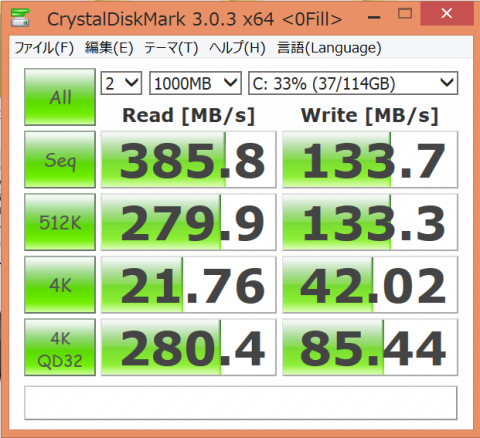









takamizuгҒ•гӮ“
2014/09/02
гғһгғ«гғҒгӮҝгӮ№гӮҜгҒ§дҪңжҘӯгҒҢеҮәжқҘгӮӢгҒ®гҒ§гҖҒеӨ–еҮәе…ҲгҒ§гӮӮдҪҝгҒҲгӮӢж©ҹеҷЁгҒ§гҒӮгӮӢгҒ“гҒЁгҒҢгҖҒгӮҲгҒҸгӮҸгҒӢгӮҠгҒҫгҒ—гҒҹгҖӮ
jive9821гҒ•гӮ“
2014/09/02
гӮігғЎгғігғҲжңүйӣЈгҒҶгҒ”гҒ–гҒ„гҒҫгҒҷгҖӮд»Ҡеӣһе®ҹйҡӣгҒ«дҪҝгҒЈгҒҰгҒҝгҒҰгҖҒRAWзҸҫеғҸзЁӢеәҰгҒ§гҒҜйҮҚгҒ„дҪңжҘӯгҒ«жҖқгҒҲгҒӘгҒ„гҒЁгҒ„гҒҶжҖ§иғҪгҒ«й©ҡгҒҚгҒҫгҒ—гҒҹгҖӮд»•дәӢз”ЁгҒ®з’°еўғгӮӮеҫҗгҖ…гҒ«TAICHI 31гҒӢгӮүSurface Pro 3гҒ«з§»иЎҢгҒ—гҒҰгҒ—гҒҫгҒҠгҒҶгҒӢгҒЁжҖқгҒҶжәҖи¶іеәҰгҒ§гҒҷгҖӮ
гҒҚгӮҠгӮ“еӨӘгҒ•гӮ“
2014/09/24
гҒ“гӮҢгҒ гҒ‘гҒ®гғүгӮӯгғҘгғЎгғігғҲгӮ’дҪңжҲҗгҒ§гҒҚгӮӢгҒӘгӮүгҖҒеӨ–еҮәе…ҲгҒ§дёҖж—ҘеҲҶгҒ®д»•дәӢгҒҢгҒ§гҒҚгҒқгҒҶгҒ§гҒҷгҒӯгҖӮ
CPUгҒ®гғ‘гғҜгғјгӮӮгҒӮгӮӢгҒ®гҒ§гҖҒгғҮгӮёгӮ«гғЎгҒ®зҸҫеғҸгӮӮгҒ§гҒҚгӮӢгҒ—гҖҒ
гӮӘгғ•гӮЈгӮ№гӮ’еҲ©з”ЁгҒ—гҒҰгҖҒиіҮж–ҷдҪңгӮҠгӮӮгҒ§гҒҚгҒқгҒҶгҒ§гҒҷгҒӯгҖӮ
jive9821гҒ•гӮ“
2014/09/24
гӮігғЎгғігғҲжңүйӣЈгҒҶгҒ”гҒ–гҒ„гҒҫгҒҷгҖӮPCгҒЁгҒ—гҒҰй«ҳгҒ„еҹәжң¬жҖ§иғҪгӮ’жҢҒгҒЎгҒӨгҒӨгҖҒгғҗгғғгғҶгғӘгғјжҢҒз¶ҡжҷӮй–“гҒҢ8гӮӨгғігғҒAtomгӮҝгғ–гғ¬гғғгғҲгҒ«гӮӮиІ гҒ‘гҒҰгҒ„гҒӘгҒ„гҒЁгҒ„гҒҶгҒ®гҒҢSurface Pro 3гҒ®еӨ§гҒҚгҒӘйӯ…еҠӣгҒ§гҒҷгҖӮ
жңҖиҝ‘гҒҹгҒҫгҒ«жҢҒгҒЎеҮәгҒҷгҒ®гҒ§гҒҷгҒҢгҖҒгҒӮгҒҫгӮҠгғҗгғғгғҶгғӘгғјгҒ®е……йӣ»гҒ«зҘһзөҢиіӘгҒ«гҒӘгӮүгҒӘгҒ„гҒ§гӮӮгҖҒеҚҒеҲҶеӨ–еҮәе…ҲгҒ§еҝ…иҰҒгҒӘдҪңжҘӯгҒҢгҒ§гҒҚгӮӢгҒЁгҒ„гҒҶгҒ®гҒҢгҖҒд»ҠгҒҫгҒ§дҪҝгҒЈгҒҹPCгҒ«гҒҜгҒӘгҒ„иүҜгҒ•гҒЁгҒӘгҒЈгҒҰгҒ„гҒҫгҒҷгҒӯгҖӮ